Philips 150P4CG, 150P4CB, 150P4CS User Manual [el]
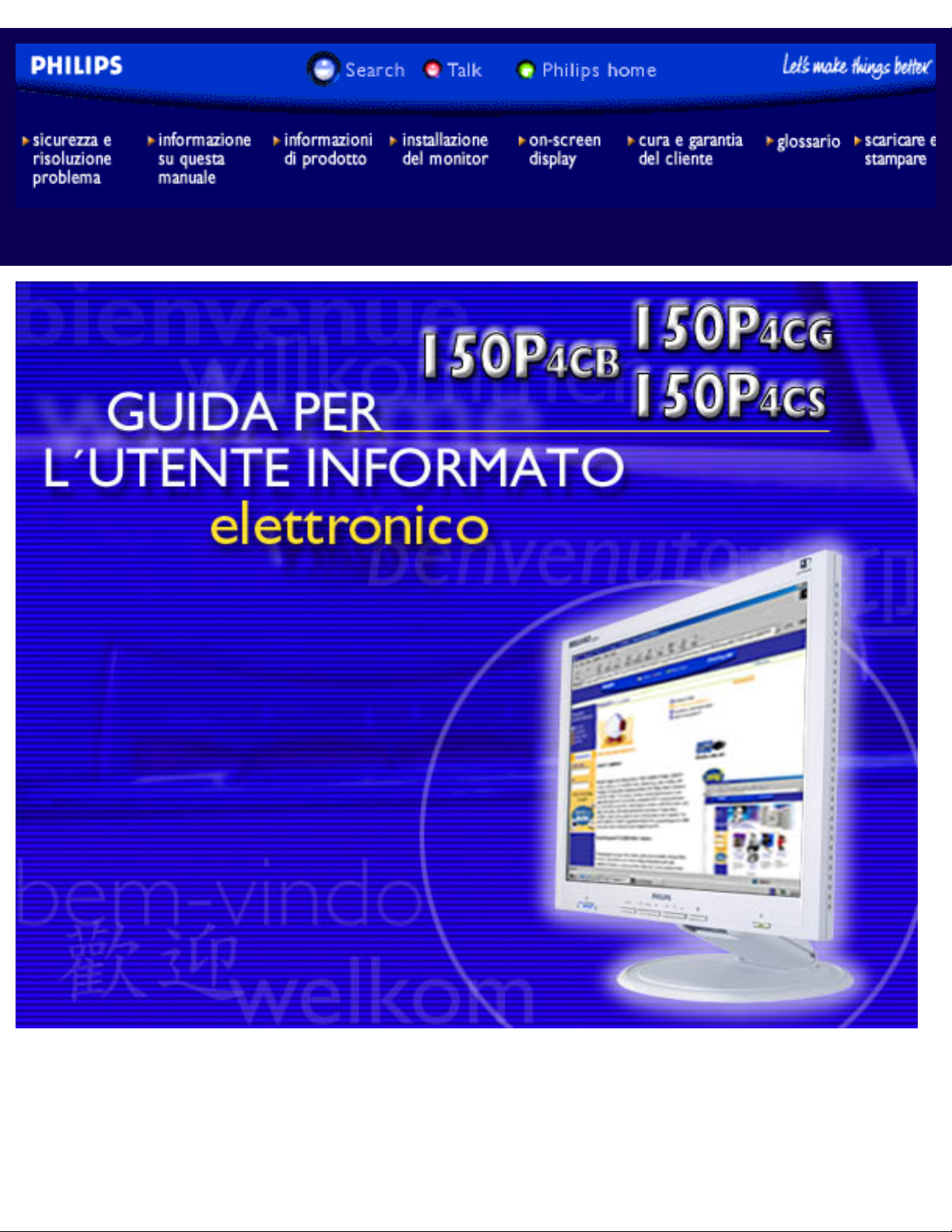
Philips 150P4CG/150P4CB/150P4CS Electronic User's Manual
file:///D|/C/italian/150p4cgbs/index.htm [3/17/2003 7:30:18 PM]
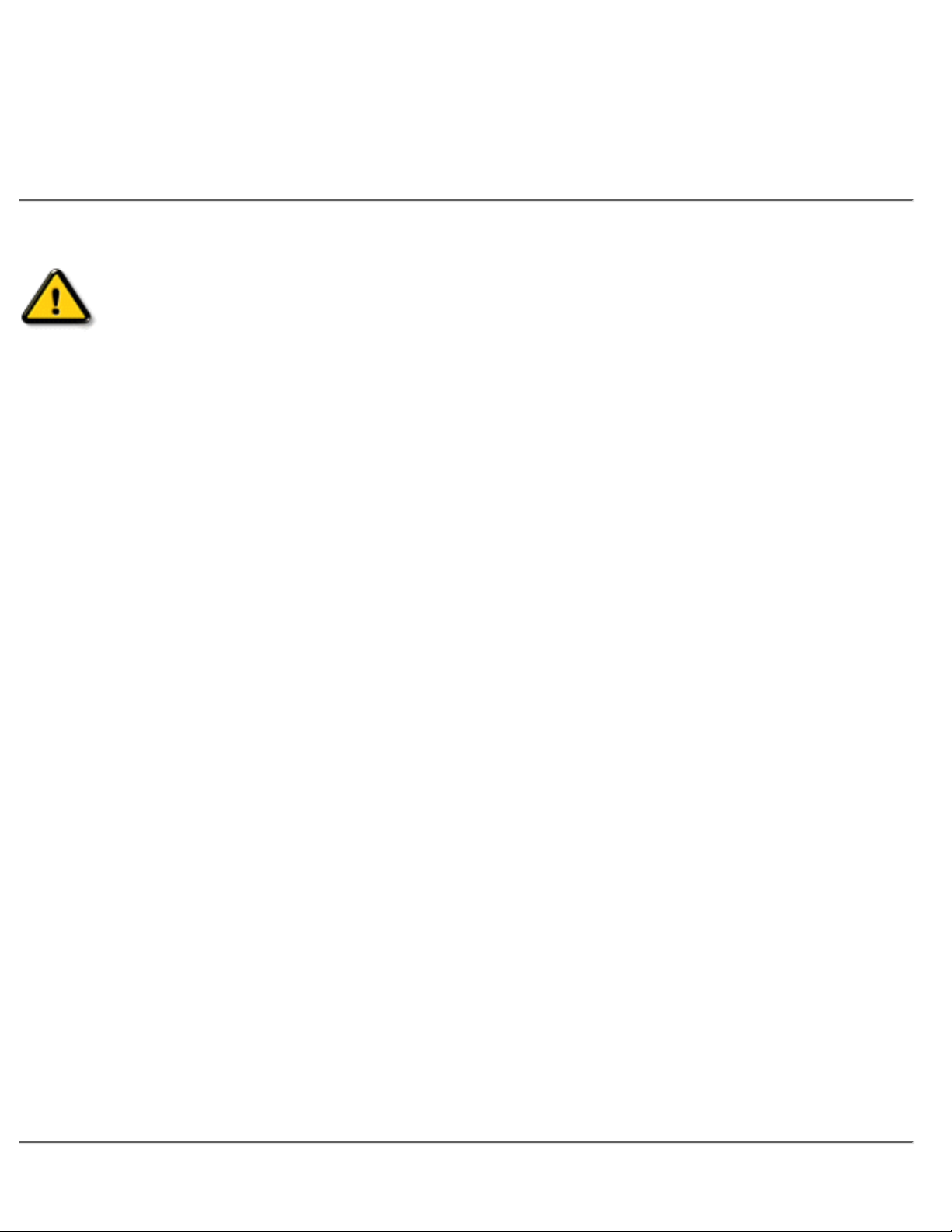
Sicurezza e Risoluzione Problema
Manutenzione e precauzioni di sicurezza • Collocazione delle installazioni • Domande
ricorrenti • Risoluzione dei problemi • Informazioni legali • Ulteriori informazioni correlate
Manutenzione e precauzioni di sicurezza
PERICOLO: L’utilizzo di dispositivi, registrazioni o procedure differenti da
quelle specificate nelle presenti istruzioni possono esporre al rischio di corto
circuito, rischi elettrici e/o rischi meccanici.
Leggere e seguire le presenti istruzioni durante il collegamento e l’utilizzo del monitor del computer:
Disconnettere il monitor in caso di non utilizzo prolungato.●
Disconnettere il monitor, se avete intenzione di pulirlo con un panno leggermente umido. È invece
sufficiente spegnere il monitor per spolverarlo con un panno asciutto. In ogni caso non utilizzare mai
alcol, solventi o liquidi a base di ammoniaca.
●
Consultare un tecnico di servizio se il monitor non funziona normalmente seguendo le istruzioni di
questo manuale.
●
Il coperchio dell’involucro dovrebbe essere aperto solo da personale tecnico qualificato.●
Tenere il monitor lontano dai raggi solari diretti, da stufe o altre fonti di calore.●
Rimuovere qualunque oggetto possa entrare nelle ventole ed ostruirle o ostacolare l’adeguato
raffreddamento dei componenti elettronici del monitor.
●
Non ostruire i fori di ventilazione sull’involucro.●
Mantenere il monitor asciutto. Per evitare corto circuito non esporlo alla pioggia o ad eccessiva
umidità.
●
Al momento di collegare il monitor, verificare che il cavo di alimentazione e le uscite siano facilmente
accessibili.
●
Dopo avere spento il monitor staccando il cavo di alimentazione o il filo di alimentazione CC,
aspettate 6 secondi circa prima di collegare nuovamente il cavo di alimentazione o il filo CC per la
normale operatività.
●
Al fine di evitare i rischi di corto circuito o di danni permanenti all’apparecchiatura, non esporre il
monitor alla pioggia o ad eccessiva umidità.
●
Al momento di collegare il monitor, verificare che il cavo di alimentazione e le uscite siano facilmente
accessibili.
●
IMPORTANTE: Attivare sempre uno screensaver durante l’utilizzo dell’applicazione. Se un’immagine
ad elevato contrasto resta visualizzata per un tempo prolungato, è possibile che sul display rimanga
una cosiddetta "immagine fantasma". Si tratta di un fenomeno largamente conosciuto, provocato da
un tipico difetto della tecnologia LCD. Tale immagine di solito scompare gradualmente dopo avere
disattivato l’alimentazione. Si noti che il problema dell’immagine fantasma non è risolvibile e che
pertanto non è coperto dalla garanzia.
●
Consultate un tecnico specializzato nel caso in cui il monitor non funzioni normalmente pur seguendo le
istruzioni operative di questo manuale.
TORNA ALL’ INIZIO DELLA PAGINA
Sicurezza e Risoluzione Problema
file:///D|/C/italian/150p4cgbs/safety/safety.htm (1 of 2) [3/17/2003 7:30:20 PM]
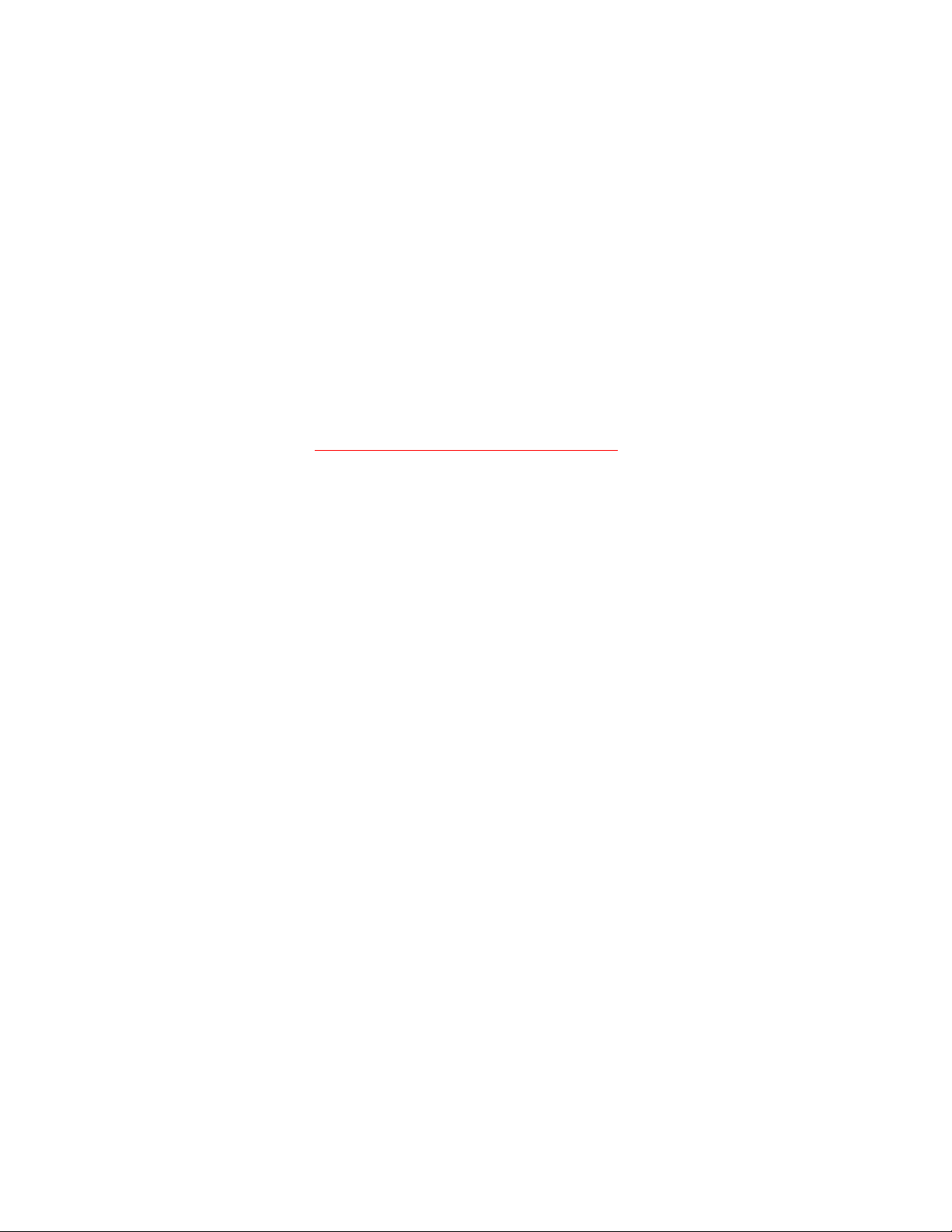
Collocazione delle installazioni
Evitate il calore ed il freddo eccessivo.●
Non conservare né utilizzare il monitor LCD in luoghi esposti al calore, ai raggi solari diretti o al
freddo eccessivo.
●
Evitate il passaggio del monitor LCD attraverso luoghi con temperature molto diverse. Scegliete una
collocazione che rispetti i seguenti parametri di temperatura ed umidità.
Temperatura: 5-40°C 41-104°F
❍
Umidità: 20-80% RH❍
●
Non sottoporre il monitor LCD a serie vibrazioni o a forti urti. Non mettere il monitor LCD all’interno
del bagagliaio della vettura.
●
Prestare la massima attenzione durante l’utilizzo ed il trasporto per evitare di maltrattare il prodotto
con urti o cadute.
●
Non conservare né utilizzare il monitor LCD in luoghi ad alto tasso di umidità o eccessivamente
sporchi. Evitare accuratamente che acqua o altri liquidi si spargano sopra o dentro il monitor LCD.
●
TORNA ALL’INIZIO DELLA PAGINA
Sicurezza e Risoluzione Problema
file:///D|/C/italian/150p4cgbs/safety/safety.htm (2 of 2) [3/17/2003 7:30:20 PM]
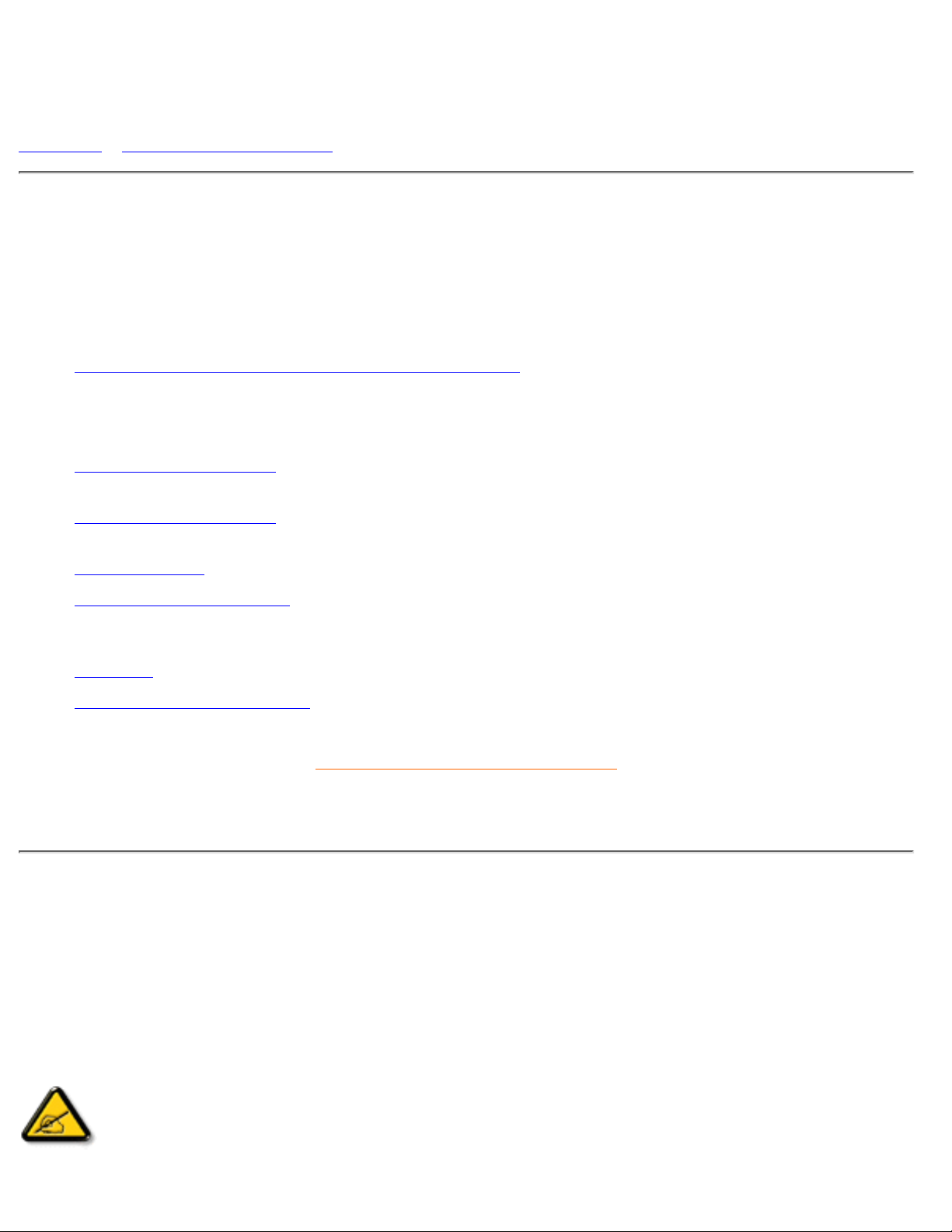
Informazioni sul presente Manuale
La guida • Avvertenze e legenda
La guida
Questa guida elettronica è stata concepita per chiunque faccia uso del monitor Philips LCD. Ne descrive le
prestazioni, il settaggio e il funzionamento e contiene altre informazioni utili. Il contenuto di questa guida
elettronica è identico a quello della versione stampata.
Indice delle sezioni:
Informazioni sulla sicurezza e risoluzione dei problemi fornisce suggerimenti e soluzioni a problemi di
comune ricorrenza e altre informazioni utili.
●
La sezione "La Guida" fornisce una visione generale delle informazioni contenute, descrizione e
spiegazione delle icone e ulteriore documentazione di riferimento.
●
Descrizione del prodotto fornisce una visione generale delle prestazioni del monitor e delle sue
caratteristiche tecniche.
●
Installazione del monitor descrive il processo di settaggio iniziale e una breve spiegazione sull'uso del
monitor.
●
Display a Video fornisce informazioni sulla regolazione del settaggio del monitor.●
Servizio clienti e Garanzia contiene un elenco dei centri di assistenza Philips nel mondo e numeri di
telefono per assistenza in caso di emergenza e le informazioni relative alla garanzia del vostro
apparecchio.
●
Glossario fornisce definizioni della terminologia tecnica.●
Opzioni di Scarico e Stampa trasferisce il presente manuale interamente sull'hard drive del vostro
computer, per facilitarne la consultazione.
●
TORNA ALL'INIZIO DELLA PAGINA
Avvertenze e legenda
La sezione che segue fornisce una descrizione di alcuni simboli convenzionalmente usati nel presente
documento.
Note, Attenzione e Avvertenze
Leggendo questa guida, incontrerete blocchi di testo accompagnati da specifiche icone e stampate in
grassetto o corsivo. Tali parti contengono note, note di attenzione o di avvertenza. Segue un esempio d'uso:
NOTA: Questa icona indica informazioni e suggerimenti importanti che potrebbero
risultare utili per un utilizzo ottimale del vostro computer.
Informazione su Questa Manuale
file:///D|/C/italian/150p4cgbs/about/about.htm (1 of 2) [3/17/2003 7:30:22 PM]
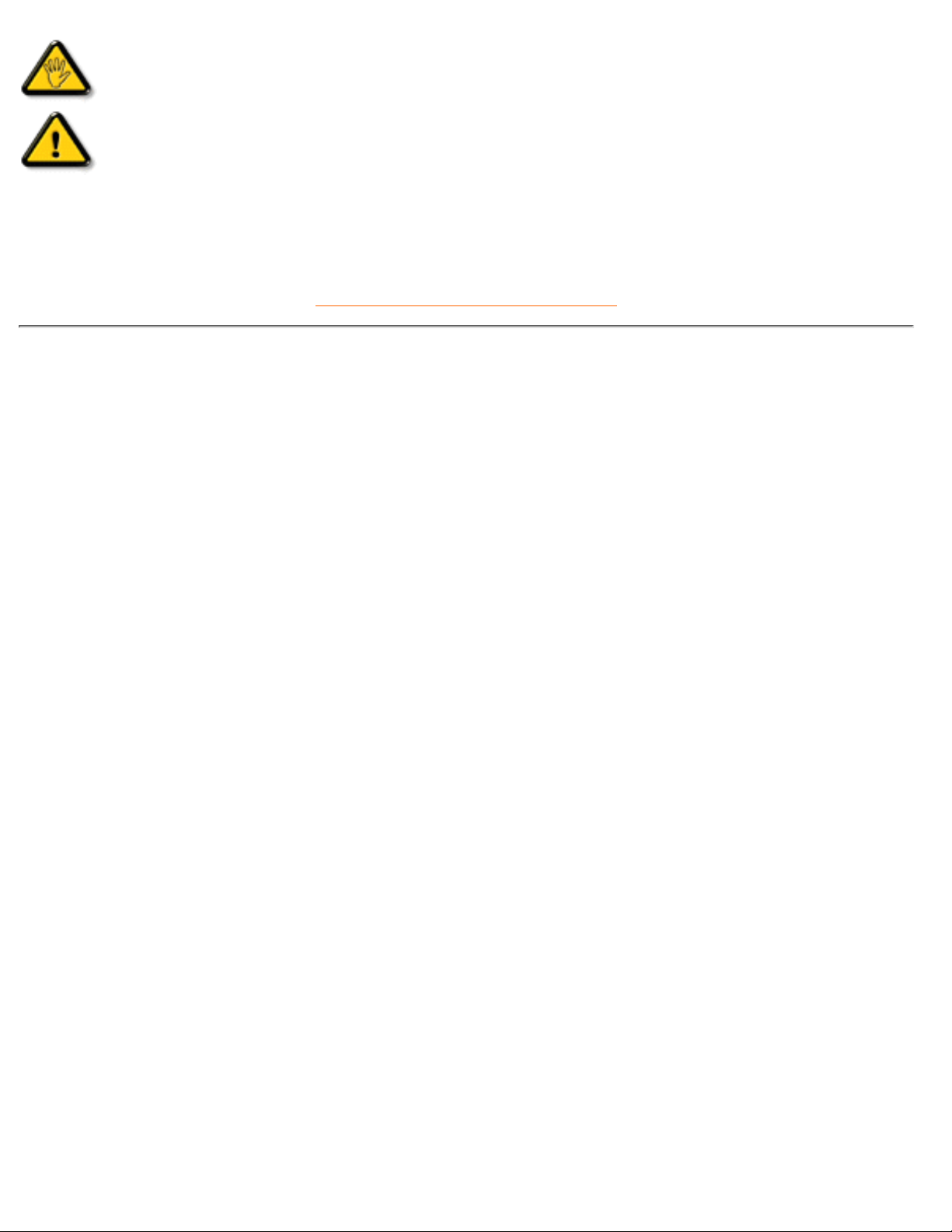
ATTENZIONE: Questa icona segnala indicazioni per evitare la possibilità di danni al
sistema o la perdita di dati.
AVVERTENZA: Questa icona indica la possibilità di danni personali e segnala
indicazioni per la prevenzione di detti problemi.
Alcune altre indicazioni di attenzione e avvertenza potrebbero presentarsi in formati diversi, e/o non essere
accompagnati della relativa icona. In tali casi, la presentazione specifica delle varie note è conforme alle
regolamentazioni locali.
TORNA ALL'INIZIO DELLA PAGINA
©2003 Koninklijke Philips Electronics N.V.
Diritti riservati. Si vietano riproduzione, copia, uso, alterazione, impiego, affitto, esposizione pubblica, trasmissione e/o diffusione completa o
parziale del presente prodotto, senza consenso scritto della Philips Electronics N.V.
Informazione su Questa Manuale
file:///D|/C/italian/150p4cgbs/about/about.htm (2 of 2) [3/17/2003 7:30:22 PM]
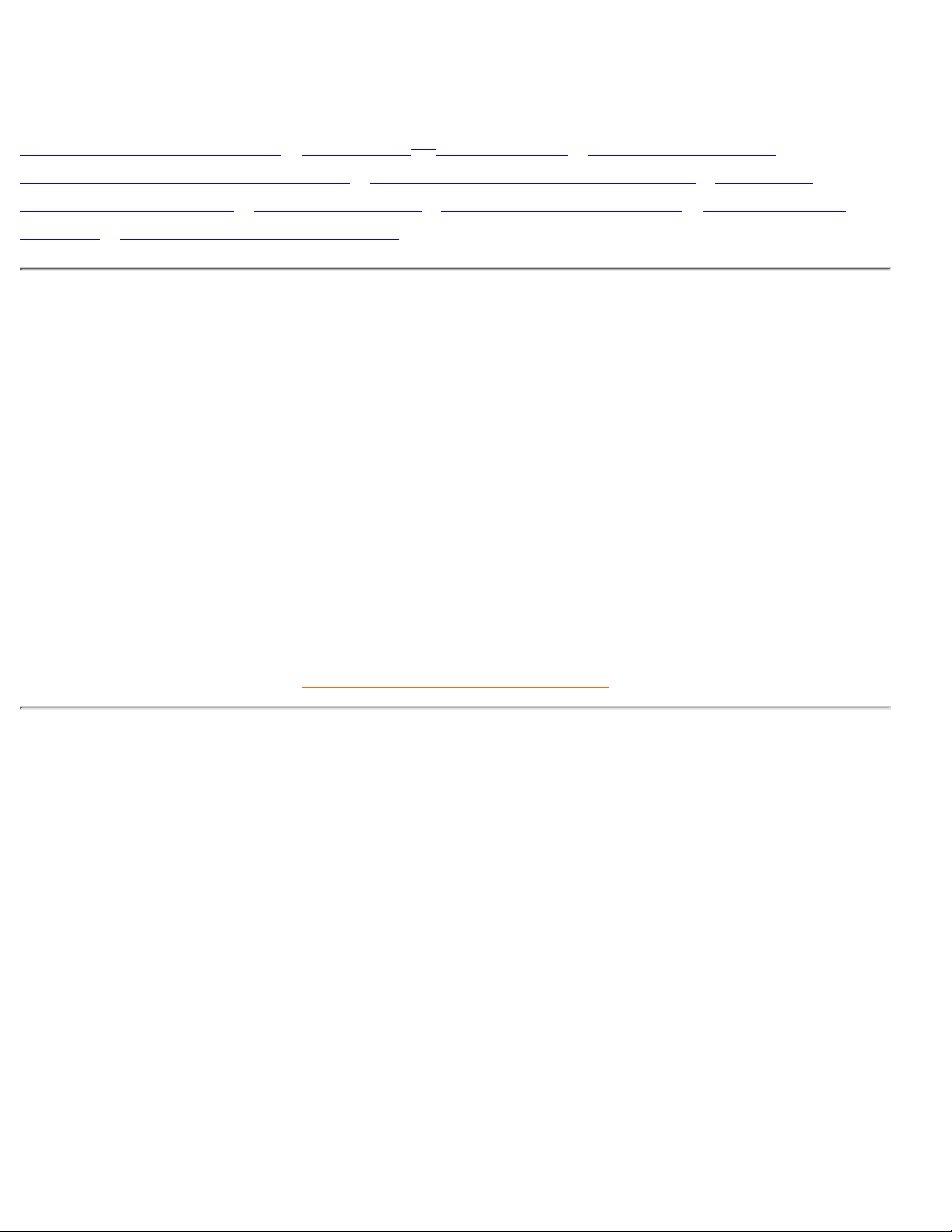
Informazioni di Prodotto
Caratteristiche del prodotto • LightFrameTM per Windows • Specifiche tecniche •
Risoluzione e modalità prestabilite • Politica Philips dei difetti dei pixel • Risparmio
automatico di energia • Specifiche fisiche • Assegnazione dei piedini • Illustrazioni del
prodotto • Funzioni di regolazione fisica
Caratteristiche del prodotto
150P4CG / 150P4CB / 150P4CS
LightFrameTM
per immagini luminose, nitide e brillanti come non mai!
Monitor LCD a colori da 15 pollici, con eccezionali prestazioni di visualizzazione
●
Ingresso duale predisposto per ingressi digitali DVI e analogici VGA●
Alimentatore in c.a. universale integrato●
Conforme sRGB●
Altezza di visualizzazione regolabile●
Regolazione AUTOMATICA per ottimizzare la qualità dell'immagine●
TORNA ALL'INIZIO DELLA PAGINA
LightFrameTM per Windows
Introduzione
La funzionalità LightFrame
TM
Philips migliora la fruibilità di immagini e video sui monitor Philips.
LightFrame
TM
ottimizza la luminosità e la nitidezza delle immagini fotografiche e video su monitor.
Per regolare le funzioni LightFrame
TM
, è necessario installare l'applicazione LightFrameTM, fornita su
questo CD-ROM.
Nota
LightFrameä Philips funziona esclusivamente con monitor specificamente studiati per l’applicazione di
questo tipo di software. I monitor Philips precedenti o i monitor di altri fornitori non funzionano con questo
software. Si consiglia di installare il software solo su monitor Philips destinati al suo utilizzo. I monitor
idonei sono contrawssegnati dal logo LightFrame
TM
apposto frontalmente sul monitor.
LightFrame
TM
funziona con programmi Windows e DOS operanti in ambiente Windows. Non funziona
con programmi DOS operanti esclusivamente in ambiente DOS.
Informazioni di Prodotto
file:///D|/C/italian/150p4cgbs/product/product.htm (1 of 11) [3/17/2003 7:30:26 PM]
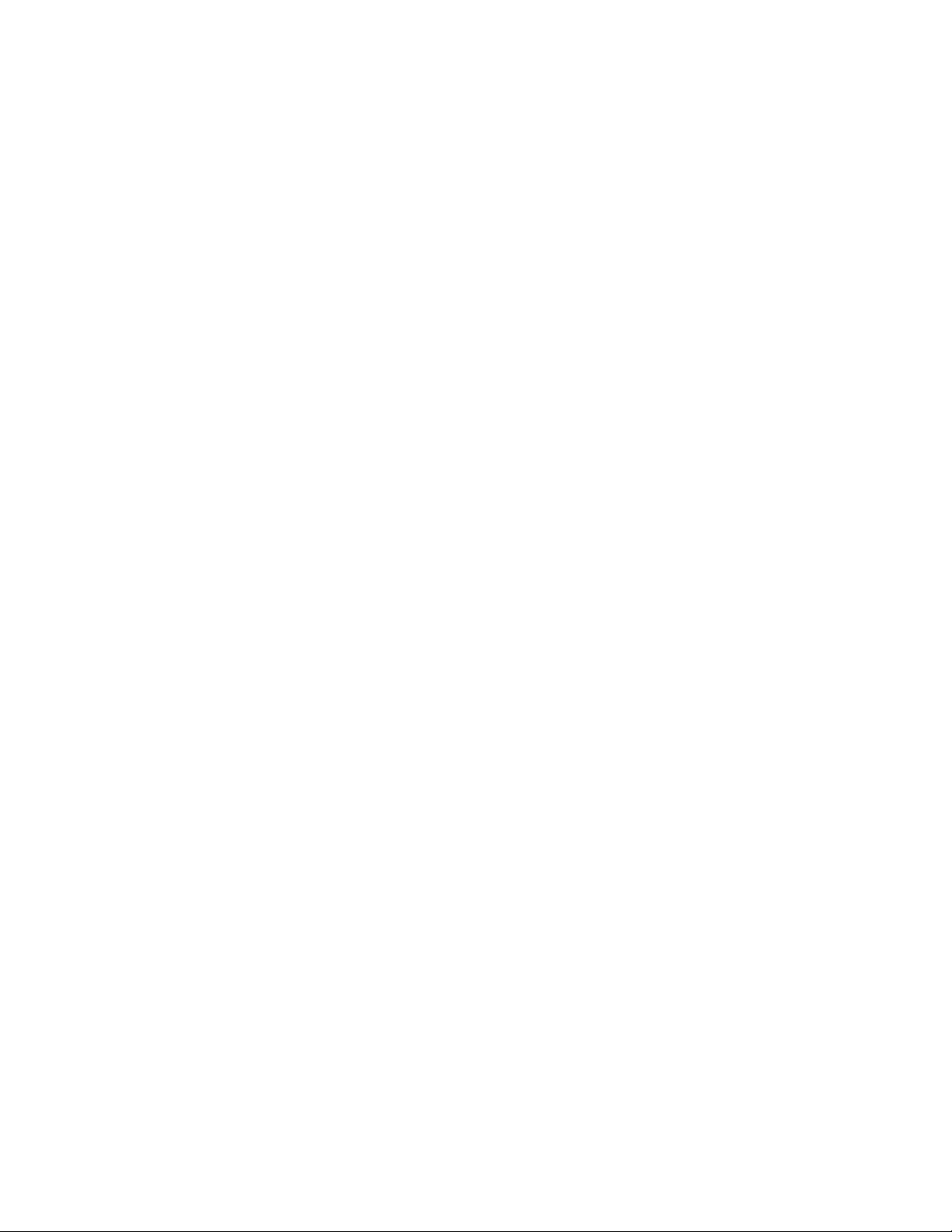
Selezione della lingua
La lingua di default di LightFrame
TM
è l'inglese, ma l'interfaccia utente può essere impostata nelle
seguenti lingue: olandese, francese, tedesco, italiano, portoghese, spagnolo, cinese semplificato, cinese
tradizionale o coreano.
Installazione
Per installare LightFrame
TM
, inserire il CD nell’unità CD-ROM.1.
Attendere la comparsa del menu relativo al CD sullo schermo, quindi cliccare su "Install
LightFrame
TM
".
2.
Seguire le istruzioni a video per l'installazione corretta del programma. Il software procede alla
verifica della compatibilità del monitor. Per proseguire nell'installazione del software è necessario
dare il proprio consenso ai termini relativi al contratto di licenza.
3.
Dopo l'installazione, LightFrameTM viene caricato automaticamente e la relativa icona relativa
compare nella barra delle applicazioni.
4.
Note
Qualora LightFrame
TM
rilevi l'incompatibilità del monitor, comparirà un messaggio sullo schermo. In
presenza di tale messaggio, è possibile scegliere se interrompere o continuare l'installazione.
Comunque, anche in caso l'utente continui l'installazione, è probabile che LightFrame
TM
non funzioni con
un monitor incompatibile.
Modalità di utilizzo di LightFrame
TM
In seguito all'installazione, LightFrameTM si avvia automaticamente all'accensione del computer.
Per informazioni relative all'uso di LightFrame
TM
, fare riferimento all'aiuto in linea disponibile dopo
l'installazione.
Compatibilità
La presente versione di LightFrame
TM
è compatibile con
Windows 95
Windows 98
Windows Me (Millennium Edition)
Windows XP
Windows 2000 Professional Edition.
FAQ - Domande frequenti in merito a LightFrameTM 3
D: LightFrame
TM
2 è compatibile con LightFrame 3?
R: No. Se utilizzate il software LightFrame
TM
1 o 2 insieme a monitor Philips LightFrameTM 3 la funzione
non avrà alcun effetto.
D: Posso utilizzare il software LightFrame
TM
3 sul mio monitor LightFrameTM 1 / 2?
Informazioni di Prodotto
file:///D|/C/italian/150p4cgbs/product/product.htm (2 of 11) [3/17/2003 7:30:26 PM]
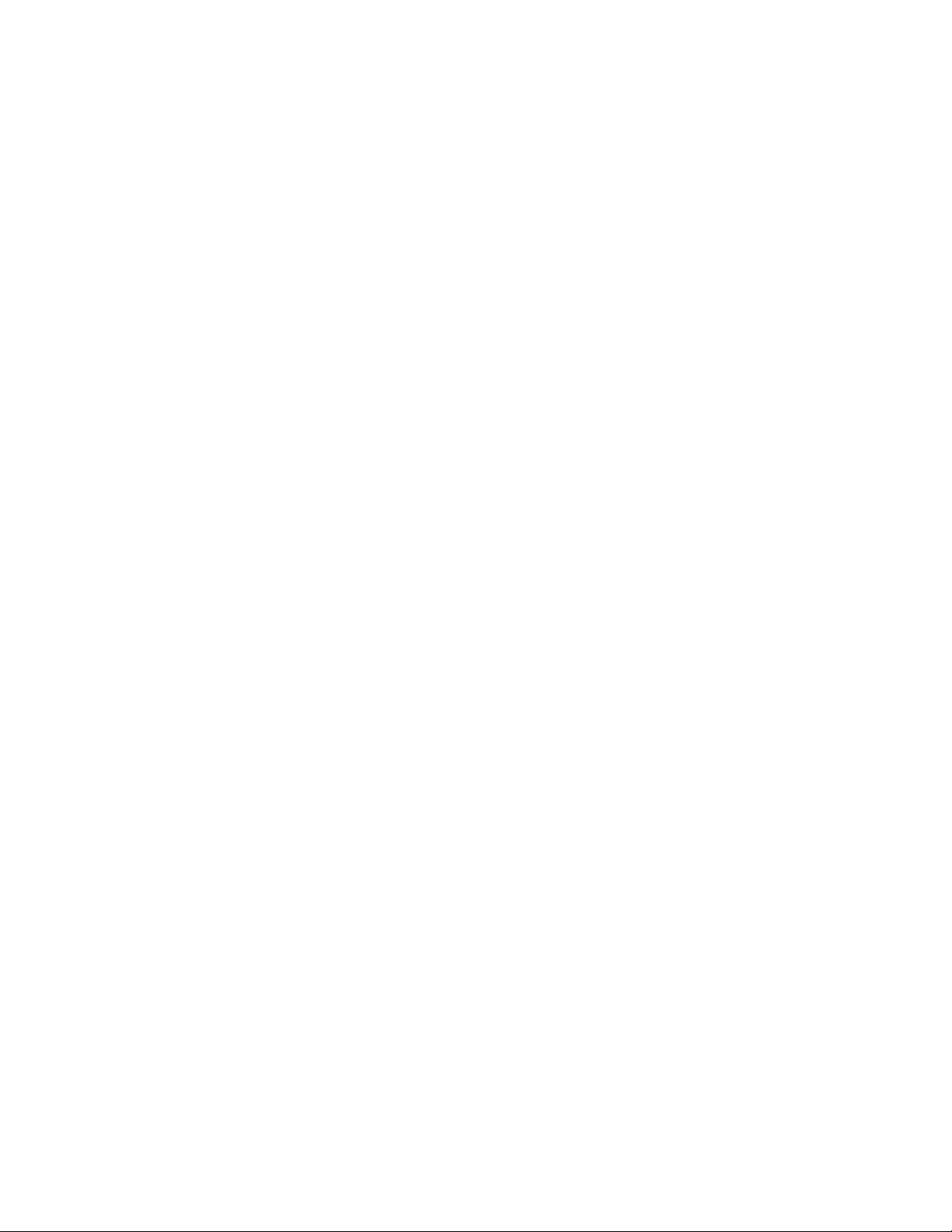
R: No. Infatti, per un monitor LightFrameTM 1 o 2 è necessario utilizzare il software LightFrameTM 1 o 2.
E' tuttavia possibile utilizzare il software LightFrame
TM
2 su un monitor LightFrameTM 1.
D: Qual è la differenza tra LightFrame
TM
1, LightFrameTM 2 e LightFrameTM 3?
R: LightFrame
TM
1 costituiva la primissima versione della funzione LightFrameTM introdotta da Philips. In
tale versione, l'utente doveva attivare/disattivare manualmente la funzione e selezionare la finestra o
l'area dove applicarla.
LightFrame
TM
2, in aggiunta a tutte le funzioni di LightFrameTM 1, offre il rilevamento automatico in
Internet Explorer. Grazie a questa funzione LightFrame
TM
esegue una scansione automatica di una
pagina web in Internet Explorer. Trova l'immagine più grande e la ottimizza.
LightFrame
TM
3 offre tutte le funzioni di LightFrameTM 2 e in più garantisce la possibilità di ottimizzare più
immagini contemporaneamente. Pertanto, in una pagina web, LightFrame
TM
trova tutte le immagini e le
ottimizza; oppure, in un'applicazione per la visualizzazione di fotografie, è in grado di ottimizzare più
immagini in una volta sola. Inoltre, LightFrame 3 è dotato di una pratica funzione "schermo intero", che
risulta particolarmente utile per i giochi e i film. Un solo clic sul pulsante "schermo intero" e LightFrame
TM
provvede a ottimizzare tutto il monitor.
D: Posso aggiornare il mio monitor Philips attuale a LightFrame
TM
3?
R: No. Infatti, per LightFrame 3, Philips ha studiato un hardware speciale integrato nel monitor. Quindi,
non è possibile effettuare l'aggiornamento da LightFrame 1 o 2 a LightFrame3. E' tuttavia possibile
effettuare l'aggiornamento da LightFrame 1 a LightFrame 2 installando il software di LightFrame 2.
D: Posso installare LightFrameTM 3 su una versione precedente?
R: Quando si installa LightFrame
TM
3, l'installazione guidata esegue una scansione del sistema per
verificare se è installata una versione precedente. In questo caso l'installazione guidata rimuove tale
versione prima di procedere all'installazione della nuova versione. Facciamo notare che per
LightFrame
TM
3 è inoltre necessario disporre di un monitor compatibile con la funzione LightFrameTM 3.
D: Quante finestre posso ottimizzare contemporaneamente?
R: In LightFrame
TM
3 è possibile ottimizzare fino a 7 finestre contemporaneamente. E' tuttavia importante
comprendere che quando altre finestre, barre degli strumenti o altri menu si sovrappongono alle finestre
ottimizzate, il numero massimo di finestre ottimizzate può essere inferiore.
D: Quante immagini LightFrame
TM
è in grado di ottimizzare in Internet Explorer?
R: In Internet Explorer, LightFrame
TM
3 può ottimizzare fino a 14 immagini contemporaneamente.
LightFrame
TM
3 filtra le immagini che trova sulla base della dimensione minima dell'immagine. Pertanto,
può accadere che alcune immagini non risultino ottimizzate quando si apre una pagina web.
D: Posso ottimizzare due o più aree contemporaneamente?
R: Sì. Con LightFrame
TM
3 avete la possibilità di selezionare varie finestre con immagini e video e di
ottimizzarle contemporaneamente.
D: Talvolta il mio mouse si trasforma in una lampadina con un segno più e talvolta con un segno
meno. Qual è la differenza?
R: Il puntatore del mouse a forma di lampadina indica che LightFrame
TM
è pronto per accettare una
selezione per la finestra che deve essere ottimizzata.
Se è presente un segno meno significa che vi state spostando sopra una finestra dove LightFrame
TM
è
già attivo e che, se fate clic su tale finestra, l'ottimizzazione verrà disattivata. Un segno più compare
Informazioni di Prodotto
file:///D|/C/italian/150p4cgbs/product/product.htm (3 of 11) [3/17/2003 7:30:26 PM]
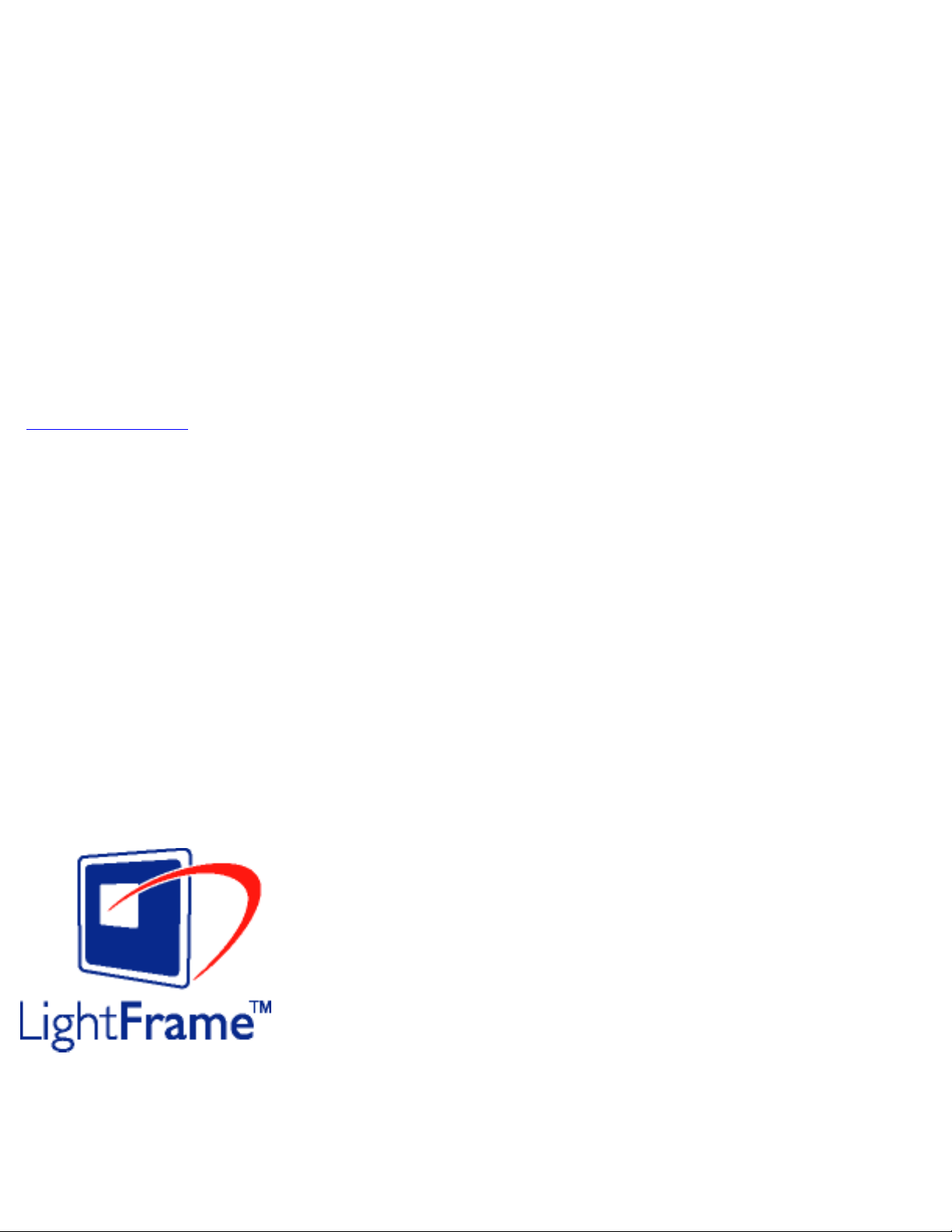
quando ci si sposta sopra una finestra non ottimizzata; facendo clic su tale finestra abiliterete
LightFrame
TM
.
D: Cosa c'è che non va quando il mio mouse si trasforma in una lampadina con una croce rossa?
R: Niente. Semplicemente, significa che il vostro mouse si sposta al di fuori dell'applicazione dove sono
già presenti una o più finestre ottimizzate. E' possibile selezionare finestre esclusivamente nella
medesima applicazione. La croce indica che vi state spostando in un'area dove non è possibile effettuare
una selezione.
D: Posso utilizzare LightFrame
TM
con Netscape?
R: E' possibile utilizzare LightFrame
TM
con Netscape, sebbene le funzioni siano limitate
all'evidenziazione manuale dell'intera finestra client di Netscape. Poiché LightFrame
TM
è specificamente
studiato per la visualizzazione di foto e video luminosi e ad alto contrasto, l'evidenziazione dell'intera
pagina web – compreso il testo – è sconsigliata.
Per risultati ottimali, consigliamo di utilizzare LightFrame
TM
con Microsoft Internet Explorer versione 5.0 o
superiore. Internet Explorer può essere scaricato gratuitamente dal sito web Microsoft
(www.microsoft.com). Una copia di Internet Explorer 5.5 è compresa anche nel CD-ROM fornito in
dotazione al monitor.
D: Posso attivare LightFrame
TM
a schermo intero?
R:
Sì. E con LightFrame
TM
3 è ancora più semplice. Per attivarlo è sufficiente premere il pulsante
LightFrame
TM
sulla mascherina.
D: Come mai quando applico LightFrame
TM
a un documento di testo i caratteri risultano confusi?
C’è qualcosa che non funziona?
R: No, è tutto a posto. L'effetto che vedete è dovuto all'ottimizzazione della nitidezza operata da
LightFrame sul monitor che migliora nettamente le fotografie o il video, ma che risulta meno favorevole in
caso di testo nero su sfondo chiaro. Non dimenticate che LightFrame
TM
è stato studiato per ottimizzare le
fotografie e i video e non per il testo o le immagini sintetiche.
Potete ridurre questo effetto riducendo l'impostazione della nitidezza nel pannello di controllo di
LightFrame
TM
3.
D: Come si capisce se il monitor utilizzato è dotato di LightFrame
TM
3?
R: Tutti i monitor Philips dotati di LightFrame
TM
3 riportano il seguente logo sulla cornice frontale:
D: Come si utilizza la barra di controllo LightFrameTM 3 che compare in alto sullo schermo?
R: La barra di controllo è un'altra novità che consente di eseguire tutte le nuove funzioni di LightFrame
TM
3. La figura riportata di seguito illustra le funzioni di ciascun pulsante.
Informazioni di Prodotto
file:///D|/C/italian/150p4cgbs/product/product.htm (4 of 11) [3/17/2003 7:30:26 PM]
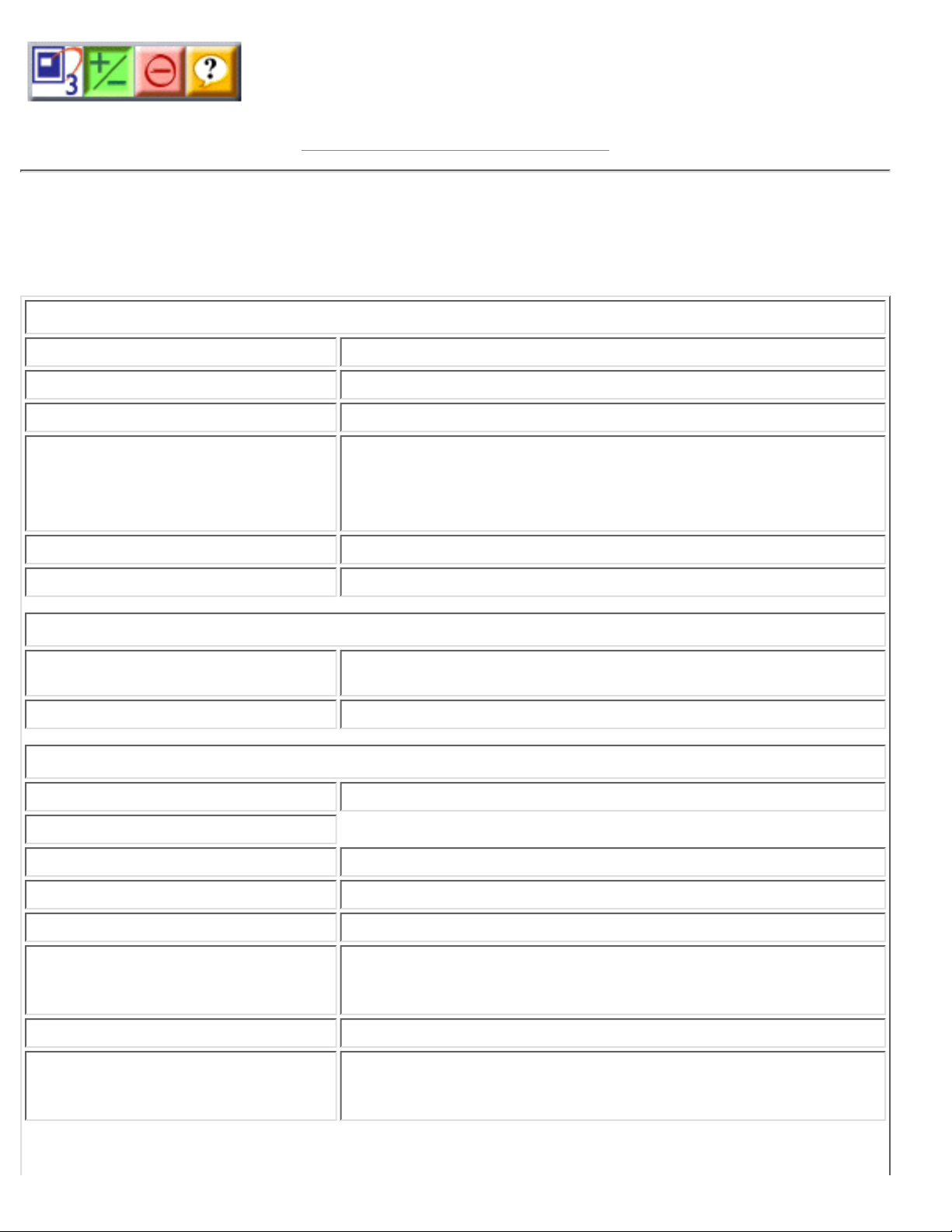
TORNA ALL'INIZIO DELLA PAGINA
Specifiche tecniche*
PANNELLO LCD
• Tipo LCD TFT
• Dimensioni schermo 15 pollici di visualizzazione
• Dimensione del pixel 0,297 x 0,297 mm (15.0")
• Modello pannello LCD
1024 x 768 pixel
Fascia verticale R.G.B.
Polarizzatore anti-riflesso, con rivestimento anti-graffio
• Area effettiva di visualizzazione 304.1 x 228.1mm (15.0")
• Colori del display colori 16,7M
SCANSIONE
Refresh rate verticale 56Hz-76Hz
Frequenza orizzontale 30kHz-61kHz
VIDEO
• Frequenza dei punti video 80 MHz
• Impedenza di entrata
-Video 75 ohm
-Sincronizzazione 2K ohm
• Livelli del segnale di entrata 700m Vpp
• Segnale di entrata di
sincronizzazion
Sincronizzazione separata
Sincronizzazione composta
Sincronismo sul verde
• Polarità di sincronizzazione Positiva e negativa
• Frequenza di entrata
XGA Hsync 48- 61 kHz, Vsync 60 - 76 Hz (N.I.)
SVGA Hsync 35- 50 kHz, Vsync 56 - 75 Hz (N.I.)
VGA Hsync 31- 38 kHz, Vsync 60 - 76 Hz (N.I.)
Informazioni di Prodotto
file:///D|/C/italian/150p4cgbs/product/product.htm (5 of 11) [3/17/2003 7:30:26 PM]
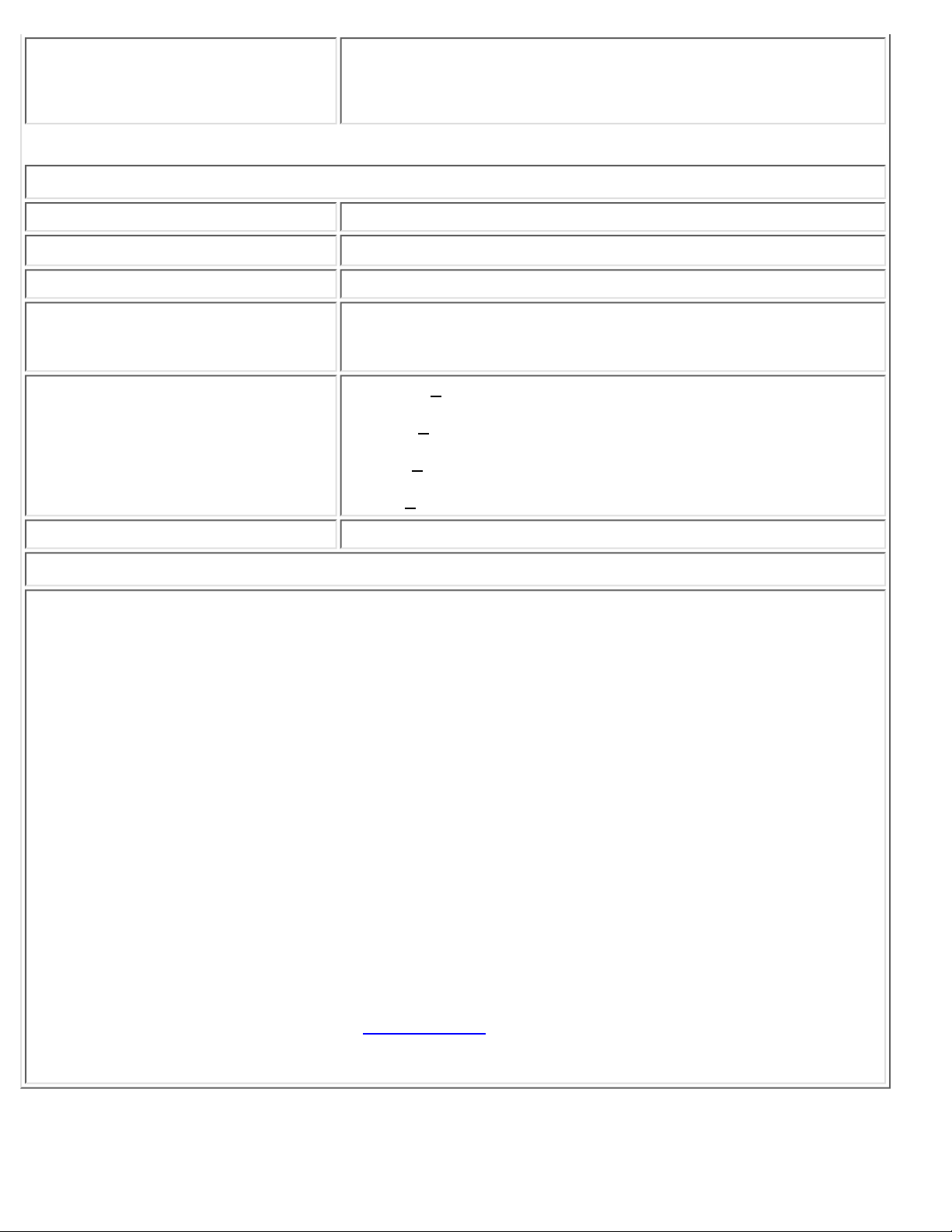
• Interfaccia video
Ingresso duale: Sono disponibili ingressi analogici (D-Sub) e
ingressi DVI-D (solo digitale). La commutazione può avvenire via
OSD.
CARATTERISTICHE OTTICHE
• Rapporto di contrasto 400 (tip.)
• Luminosità
250 cd/m2 (tip.)
• Angolo massimo di contrasto posizione delle ore 6
• Cromaticità bianca
x: 0,283 y: 0,297 (a 9300° K)
x: 0,313 y: 0,329 (a 6500° K)
x: 0,313 y: 0,329 (a sRGB)
• Angolo di visualizzazione (C/R >5)
Superiore >50° (tip.)
Inferiore >60° (tip.)
Sinistro >75 ° (tip.)
Destro >75 ° (tip.)
• Tempo di risposta <=25ms (tip.)
sRGB
sRGB è uno standard per assicurare il corretto scambio dei colori tra dispositivi diversi (ad esempio,
fotocamere digitali, monitor, stampanti, scanner ecc.).
Utilizzando uno spazio colore unificato standard, sRGB facilita la corretta visualizzazione sul monitor
Philips abilitato sRGB di immagini registrate con un dispositivo compatibile. In questo modo i colori
sono calibrati e l'utente può essere certo dell'esatta riproduzione cromatica dei colori a video.
Per l'impiego della modalità sRGB è fondamentale impostare la luminosità e il contrasto del monitor,
nonché la gamma cromatica a un valore predefinito.
Quindi, è importante selezionare l'impostazione sRGB nell'OSD del monitor.
A questo scopo, aprire l'OSD premendo il pulsante OK nella parte anteriore del monitor. Usare la
freccia verso il basso per passare alla funzione Adjust Color (Regolazione colore) e premere
nuovamente OK. Quindi, premere la freccia verso il basso per passare a sRGB e premere OK un’altra
volta.
Uscire da OSD.
In seguito, non modificare l'impostazione di luminosità e contrasto del monitor. In caso contrario, il
monitor uscirà dalla modalità sRGB e passerà all'impostazione di temperatura colore di 6.500 K.
Per maggiori informazioni visitare il sito: www.srgb.com.
Nota: la modalità sRGB non è disponibile mentre la funzione 'LightFrame
TM
' è inserita.
* Queste informazioni sono soggette a cambiamenti senza preavviso.
Informazioni di Prodotto
file:///D|/C/italian/150p4cgbs/product/product.htm (6 of 11) [3/17/2003 7:30:26 PM]
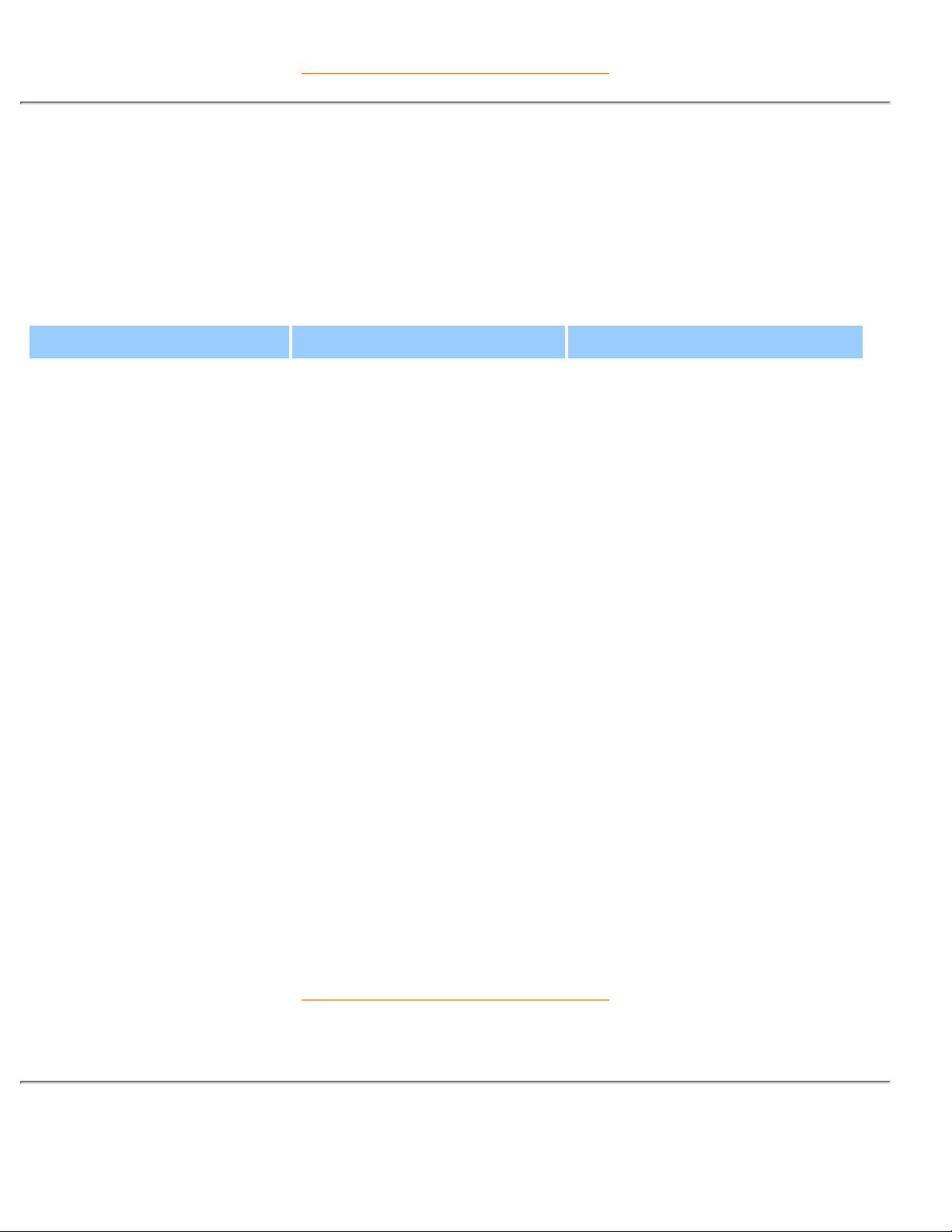
TORNA ALL'INIZIO DELLA PAGINA
Risoluzione e modalità prestabilite
• Massima 1024 x 768 a 75Hz
• Consigliata 1024 x 768 a 60Hz
14 modalità definibili dall'utente
14 modalità prestabilite in fabbrica:
H. freq (kHz) Risoluzione V. freq (Hz)
31,469 640*350 70,086
31,469 720*400 70,087
31,469 640*480 59,940
35,000 640*480 67,000
37,861 640*480 72,809
37,500 640*480 75,000
35,156 800*600 56,250
37,879 800*600 60,317
48,077 800*600 72,188
46,875 800*600 75,000
49,700 832*624 75,000
48,363 1024*768 60,004
56,476 1024*768 70,069
60,023 1024*768 75,029
TORNA ALL'INIZIO DELLA PAGINA
Risparmio automatico di energia
Informazioni di Prodotto
file:///D|/C/italian/150p4cgbs/product/product.htm (7 of 11) [3/17/2003 7:30:26 PM]
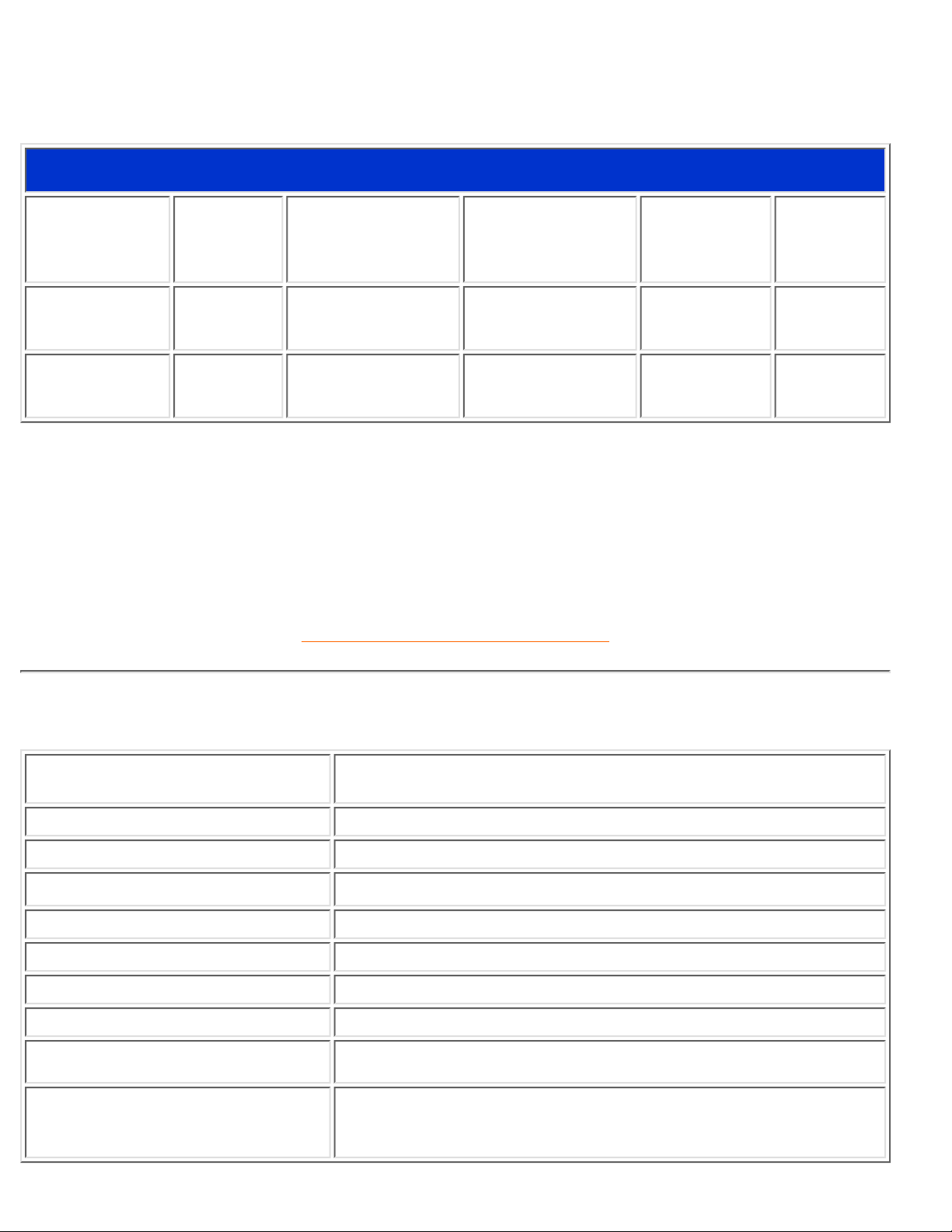
Se si dispone del software o della scheda di visualizzazione di conformità DPMS VESA installata nel
computer, il monitor può automaticamente ridurre il consumo di energia quando non è in uso. Nel caso di
immissione dalla tastiera, dal mouse o da un altro dispositivo di immissione, il monitor si "sveglia"
automaticamente. Le tabelle che seguono mostrano il consumo di energia e i segnali delle funzioni di
risparmio di energia automatico.
Definizione gestione di energia
Modalità
VESA
Video
SincronizzazioneHSincronizzazione
V
Energia
usata
Colore del
LED
ACCESO Attivo Sì Sì < 30W Verde
SPENTO Blank No No < 1W Ambra
Questo monitor è conforme alle norme di ENERGY STAR
®
La PHILIPS, come partner di ENERGY
STAR
®
, ha determinato che questo prodotto è conforme alle direttive del rendimento di energia
stabilite da ENERGY STAR®.
TORNA ALL'INIZIO DELLA PAGINA
Specifiche fisiche
• Dimensioni del piedistallo in
dotazione (L x A x P) *
343 x 297 x 218 mm (nella posizione più bassa)
• Peso * 3,6 Kg
• Campo di regolazione altezza 70 mm
• Inclina (Avanti/indietro)
-5° /25°
• Alimentazione 100 — 240 VAC, 50/60 Hz
• Consumo di energia 20 W (tip.)
• Temperatura (in funzione) 5° C a 40° C
• Umidità relativa da 20% a 80%
• Sistema MTBF 50K hrs (CCFL 40 Khrs)
• Colore cabinet
150P4CG: grigio chiaro
150P4CB: nero
150P4CS: nero e argento
Informazioni di Prodotto
file:///D|/C/italian/150p4cgbs/product/product.htm (8 of 11) [3/17/2003 7:30:26 PM]
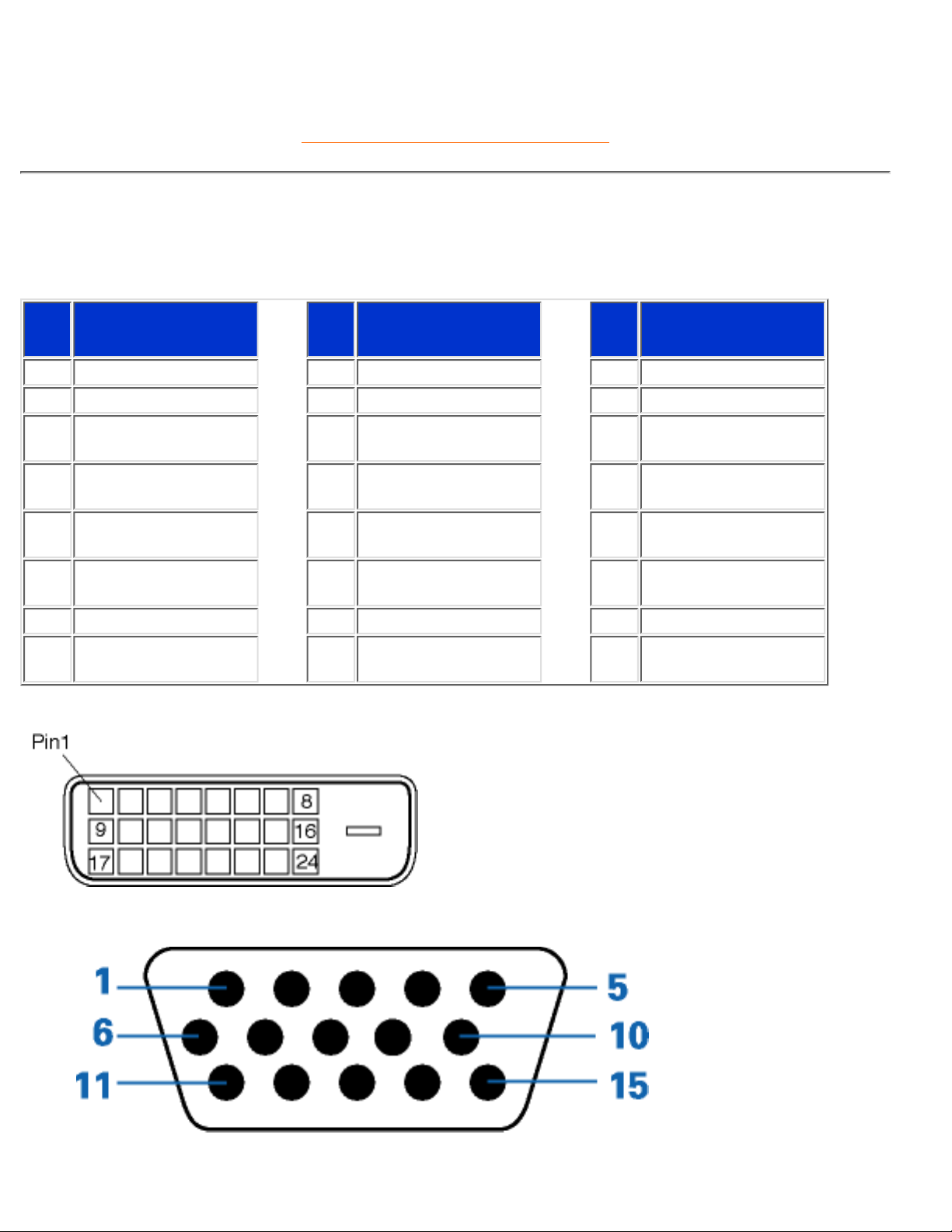
*Queste informazioni sono soggette a cambiamenti senza preavviso
TORNA ALL'INIZIO DELLA PAGINA
Assegnazione dei piedini di segnale
1. Il connettore soltanto digitale contiene 24 contatti di segnale organizzati in tre file di otto contatti. Le
assegnazioni dei piedini di segnale sono elencate nella tabella:
N.
Pin
Configurazione
N.
Pin
Configurazione
N.
Pin
Configurazione
1 T.M.D.S. Dati2- 9 T.M.D.S. Dati1- 17 T.M.D.S. Dati02 T.M.D.S. Dati2+ 10 T.M.D.S. Dati1+ 18 T.M.D.S. Dati0+
3
T.M.D.S. Dati2/4
Schermaggio
11
T.M.D.S. Dati1/3
Schermaggio
19
T.M.D.S. Dati0/5
Schermaggio
4
Nessuna
connessione
12
Nessuna
connessione
20
Nessuna
connessione
5
Nessuna
connessione
13
Nessuna
connessione
21
Nessuna
connessione
6 Orologio DDC 14 Energia +5V 22
Schermaggio
orologio T.M.D.S.
7 Dati DDC 15 Terra (per +5V) 23 Orologio+ T.M.D.S.
8
Nessuna
connessione
16
Rilevatore spina
riscaldata
24 Orologio- T.M.D.S.
2. Connettore a 15-pin D-sub (maschio) del cavo segnale :
Informazioni di Prodotto
file:///D|/C/italian/150p4cgbs/product/product.htm (9 of 11) [3/17/2003 7:30:26 PM]
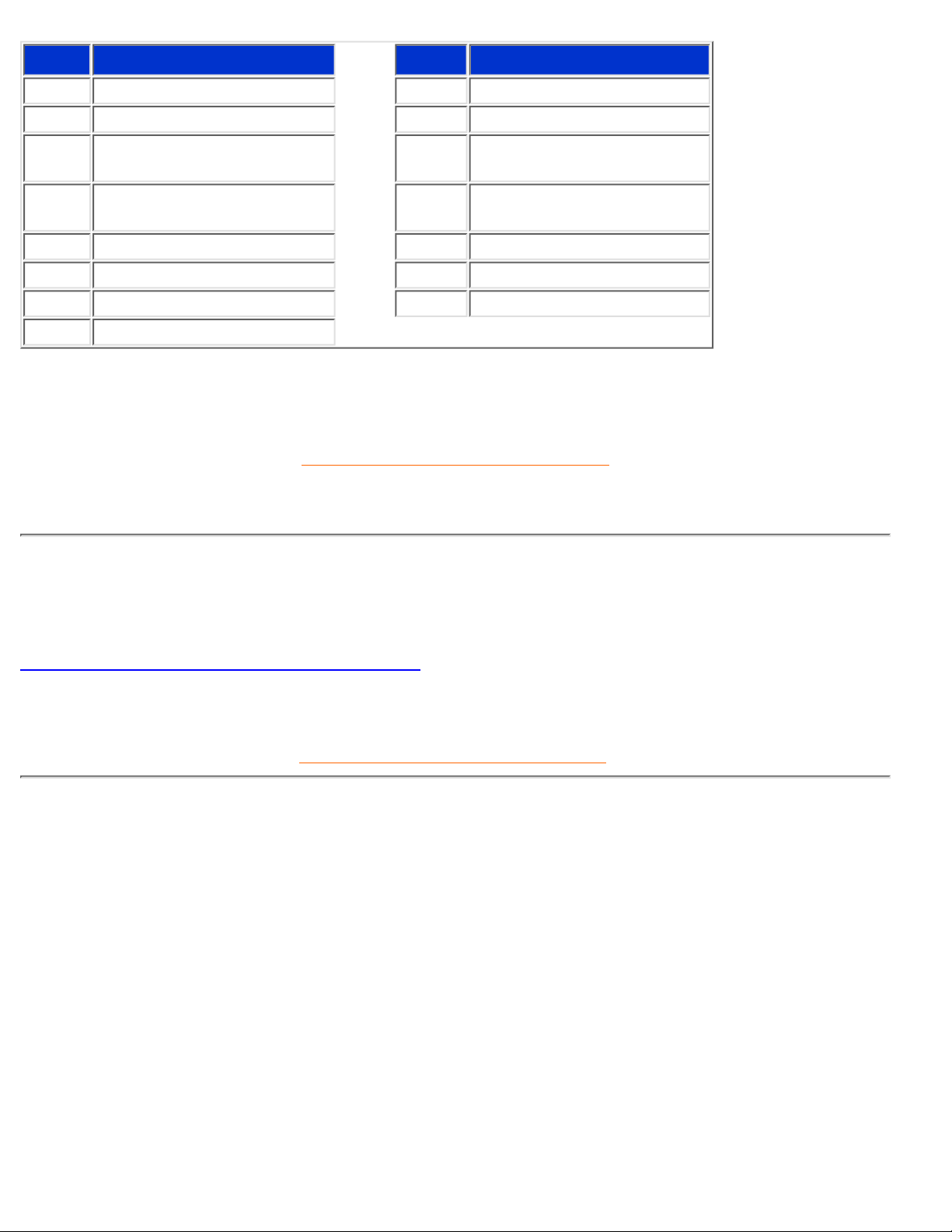
N. Pin Configurazione N. Pin Configurazione
1 Ingresso video rosso 9 DDC +5V
2 Ingresso video verde 10 Terra logica
3 Ingresso video blu 11
Uscita identica collegata a
pin 10
4
Uscita identica collegata a
pin 10
12 Linea dati seriali (SDA)
5 Rilevamento cavo 13 Sinc oriz. / H+V
6 Terra video rossa 14 Sinc vert.
7 Terra video verde 15 Linea clock dati (SCL)
8 Terra video blu
TORNA ALL'INIZIO DELLA PAGINA
Illustrazioni
Seguire i link per visualizzare le varie illustrazioni del monitor e dei suoi componenti.
Descrizione del prodotto in vista anteriore
TORNA ALL'INIZIO DELLA PAGINA
Funzioni di regolazione fisica
1) Inclinazione
Informazioni di Prodotto
file:///D|/C/italian/150p4cgbs/product/product.htm (10 of 11) [3/17/2003 7:30:26 PM]
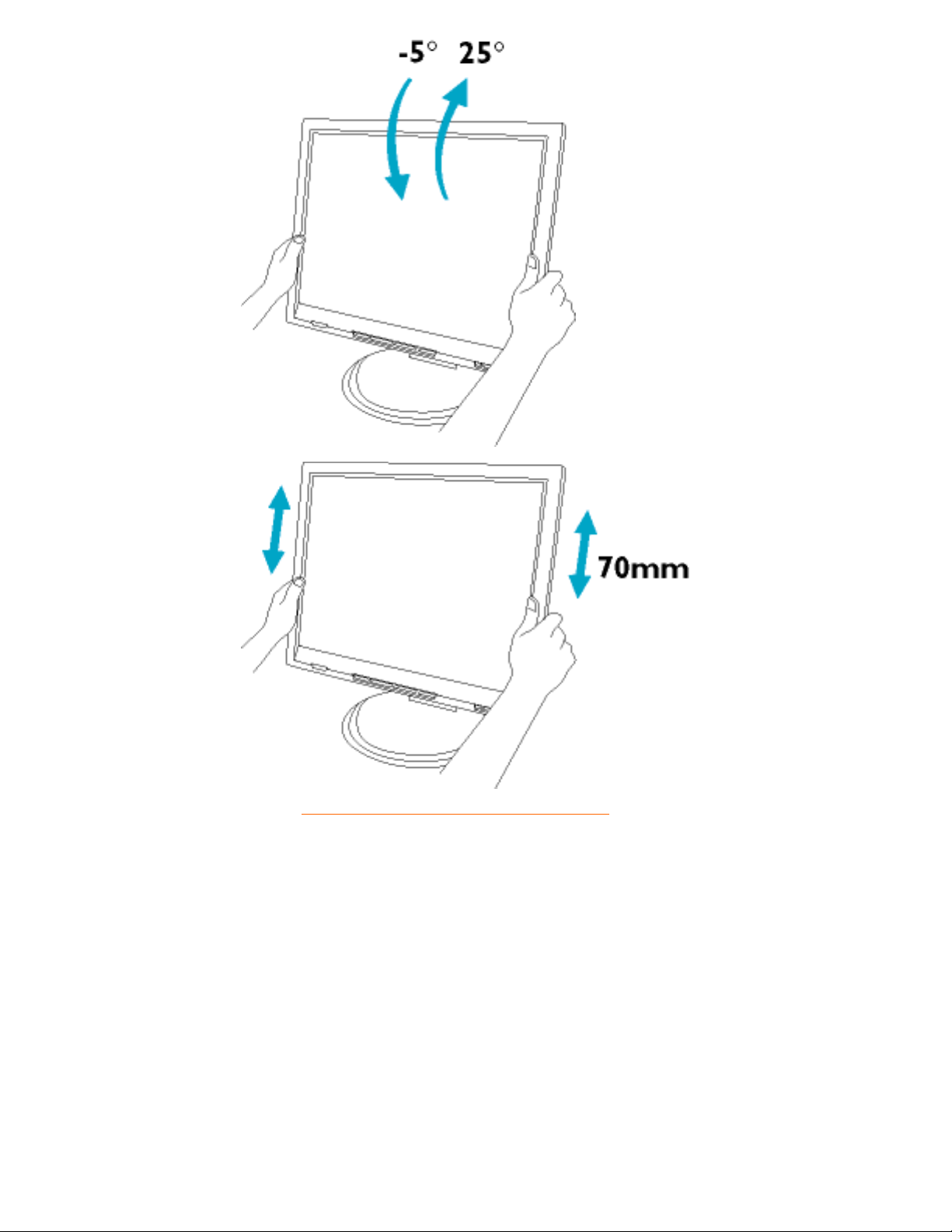
2) Regolazione
altezza
TORNA ALL'INIZIO DELLA PAGINA
Informazioni di Prodotto
file:///D|/C/italian/150p4cgbs/product/product.htm (11 of 11) [3/17/2003 7:30:26 PM]
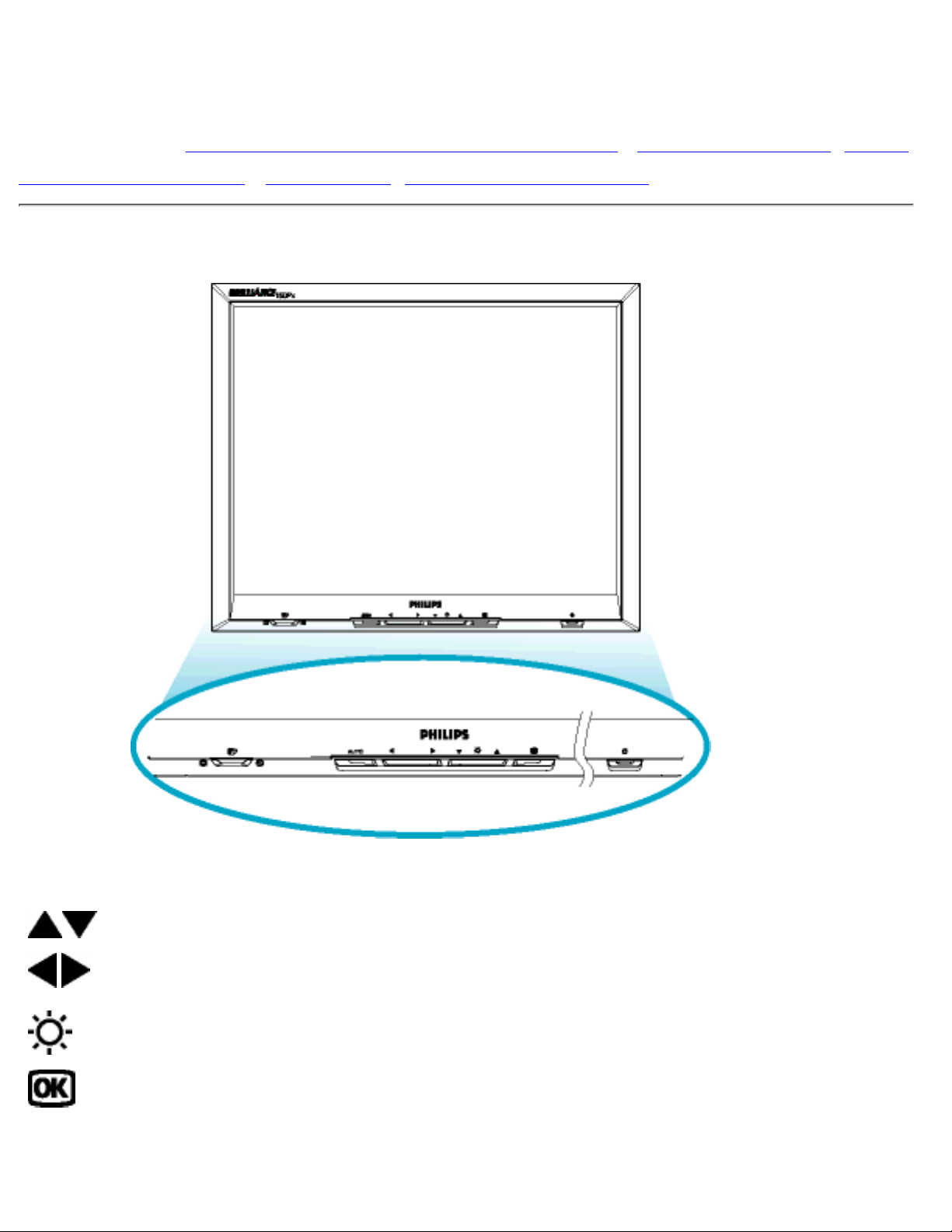
Installazione del Monitor LCD
Il Monitor LCD : Descrizione dell'apparecchio, veduta frontale • Collegamento al PC • Come
rimuovere il basamento • Introduzione • Ottimizzare le prestazioni
Descrizione dell'apparecchio, veduta frontale
Servirsi dei tasti SU e GIÙ per regolare il video display del monitor
I tasti SINISTRA e DESTRA, come i tasti SU e GIÙ, servono pure a regolare il video
display del monitor.
Pulsante per la luminosità (BRIGHTNESS). I comandi per la luminosità appaiono
premendo i tasti SU e GIÙ.
. Premere OK per il controllo del video display.
Installazione del Monitor LCD
file:///D|/C/italian/150p4cgbs/install/install.htm (1 of 2) [3/17/2003 7:30:29 PM]
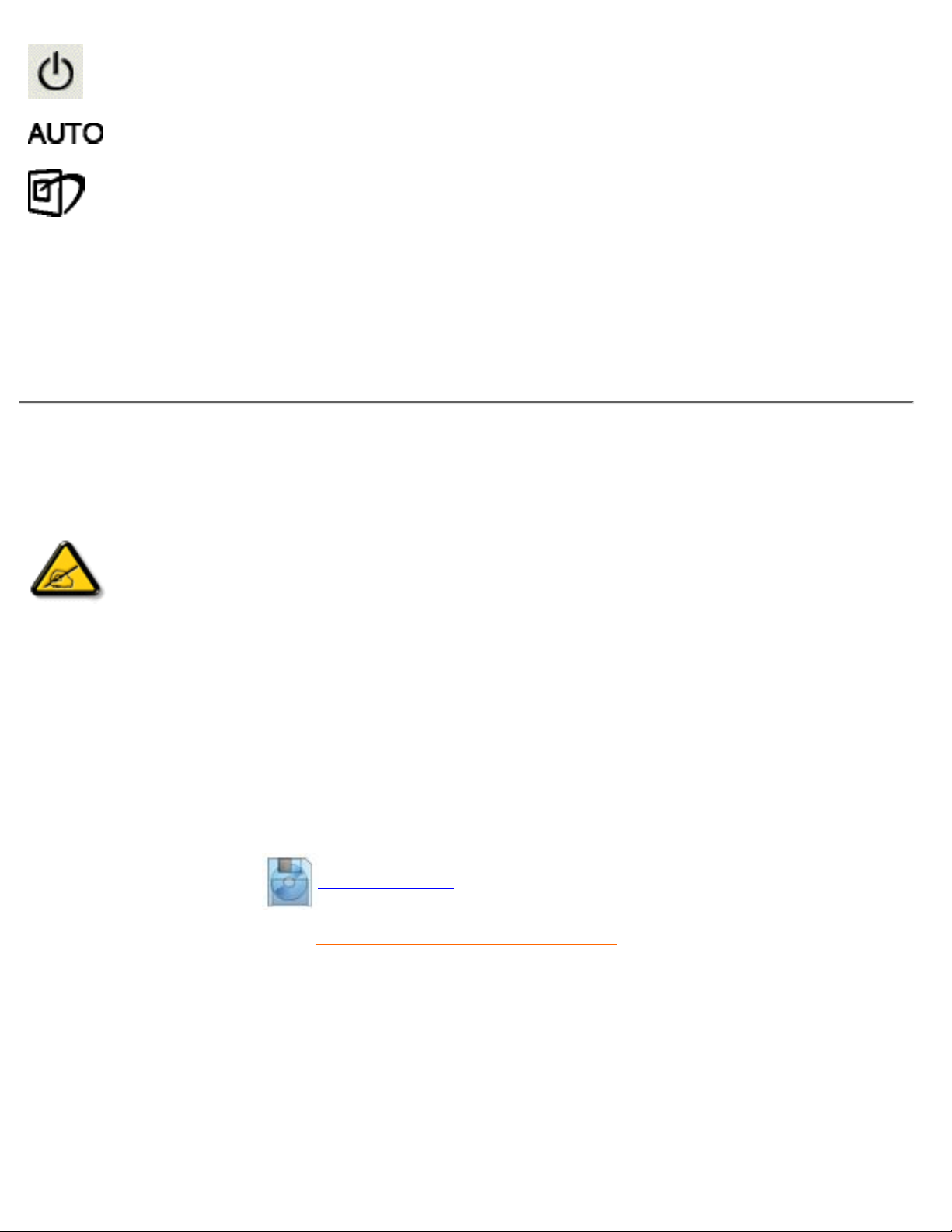
Il tasto POWER serve ad accendere il monitor
Controllo automatico della posizione orizzontale e verticale, della fase e della messa in
punto dell'orologio.
Tasto di scelta rapida LightFrame
TM
per la commutazione tra la modalità a schermo intero
e la modalità su più finestre
TORNA ALL'INIZIO DELLA PAGINA
Ottimizzare le prestazioni
Per prestazioni ottimali, accertarsi che il settaggio del monitor sia come segue: 1024x768, 60Hz
(modello 14"/15") o 1280x1024, 60Hz (modello 17"/18").
●
Nota: E' possibile verificare le impostazioni correnti del display premendo una
volta il pulsante "OK". Entrare nella sezione relativa alle Informazioni relative al
prodotto. La modalità corrente del display è indicata alla voce RISOLUZIONE.
Il presente CD contiene un programma disegnato esplicitamente per ottenere le migliori prestazioni
dal vostro monitor. Quindi, seguire a passo a passo le istruzioni dettagliate fornite dal programma per
l'installazione di Flat Panel Adjust (FP Adjust). Fare clic sul link apposito per avere ulteriori
informazioni relative a tale programma.
Informazioni relative a
FP_setup04.exe
●
TORNA ALL'INIZIO DELLA PAGINA
Installazione del Monitor LCD
file:///D|/C/italian/150p4cgbs/install/install.htm (2 of 2) [3/17/2003 7:30:29 PM]
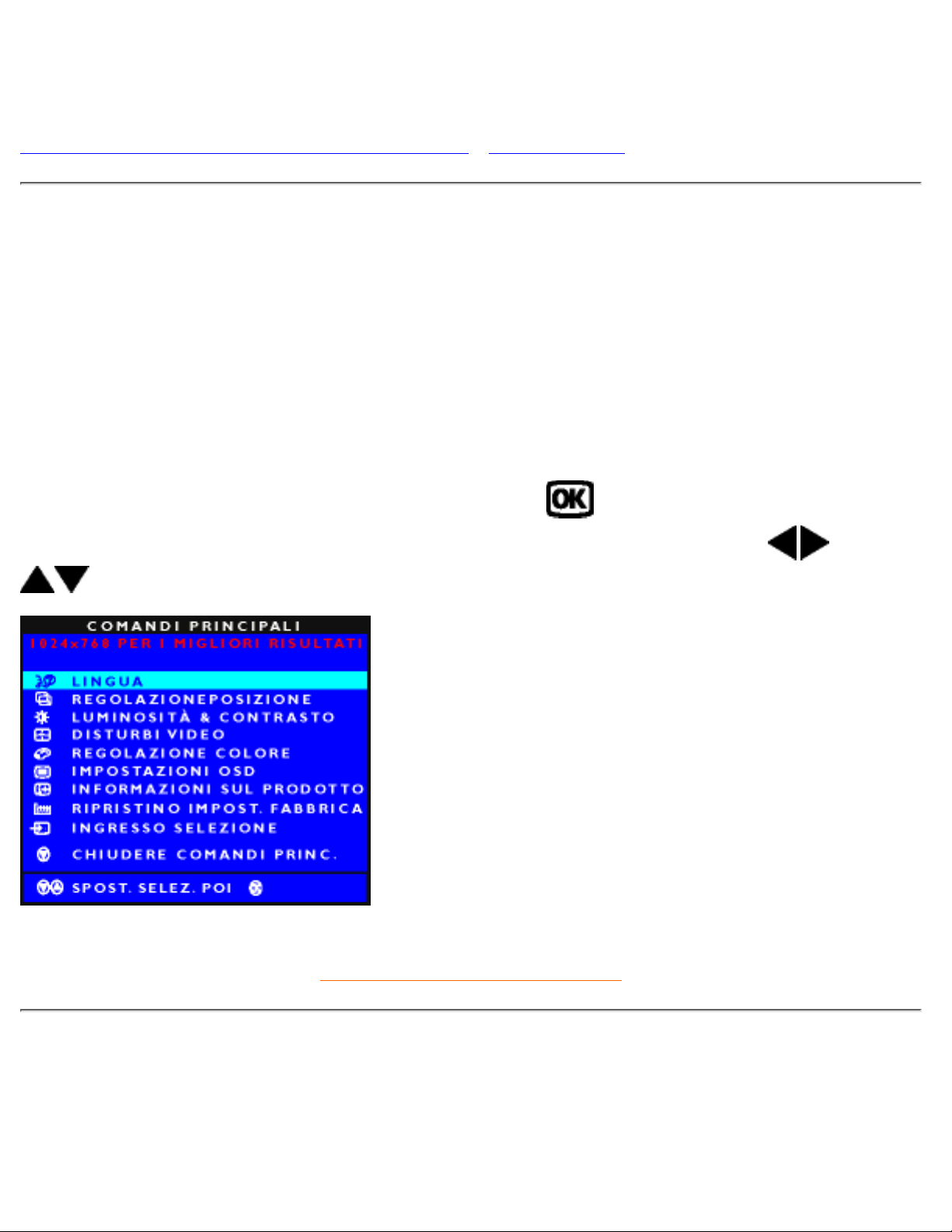
Presentazione Sullo Schermo (OSD)
Descrizione della presentazione sullo schermo • L'albero OSD
Descrizione della presentazione sullo schermo
Che cos'è la presentazione sullo schermo?
Questa funzione è presente in tutti i monitor Philips LCD e consente all'utente di regolare lo schermo del
monitor direttamente seguendo le istruzioni visualizzate in una finestra sullo schermo. L'interfaccia utente
rende l'uso del monitor molto semplice e accessibile.
Istruzioni di base per i tasti dei comandi.
Sui comandi anteriori del monitor, una volta premuto il pulsante
, appare la finestra dei comandi
principali sull'OSD e si può iniziare a regolare le varie funzioni del monitor. Utilizzare i tasti
oppure
per i diversi aggiustamenti desiderati.
TORNA ALL'INIZIO DELLA PAGINA
L'albero OSD
Segue un'illustrazione generale della struttura ad albero dell'ODS. Questa può essere utilizzata come
riferimento quando in seguito si lavorerà sui diversi aggiustamenti.
Ingresso segnali analogici :
On-Screen Display
file:///D|/C/italian/150p4cgbs/osd/osddesc.htm (1 of 3) [3/17/2003 7:30:31 PM]
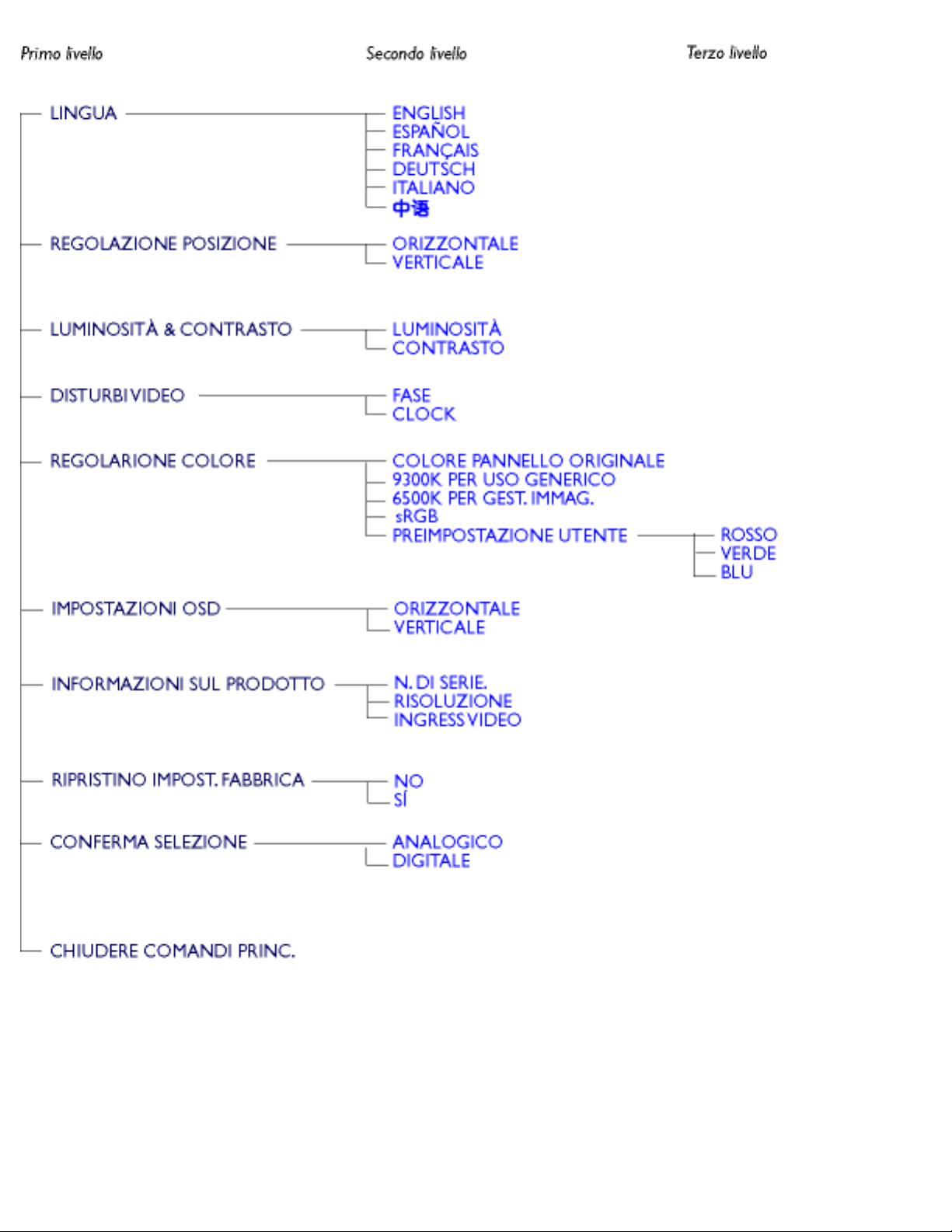
Ingresso segnali digitali:
On-Screen Display
file:///D|/C/italian/150p4cgbs/osd/osddesc.htm (2 of 3) [3/17/2003 7:30:31 PM]
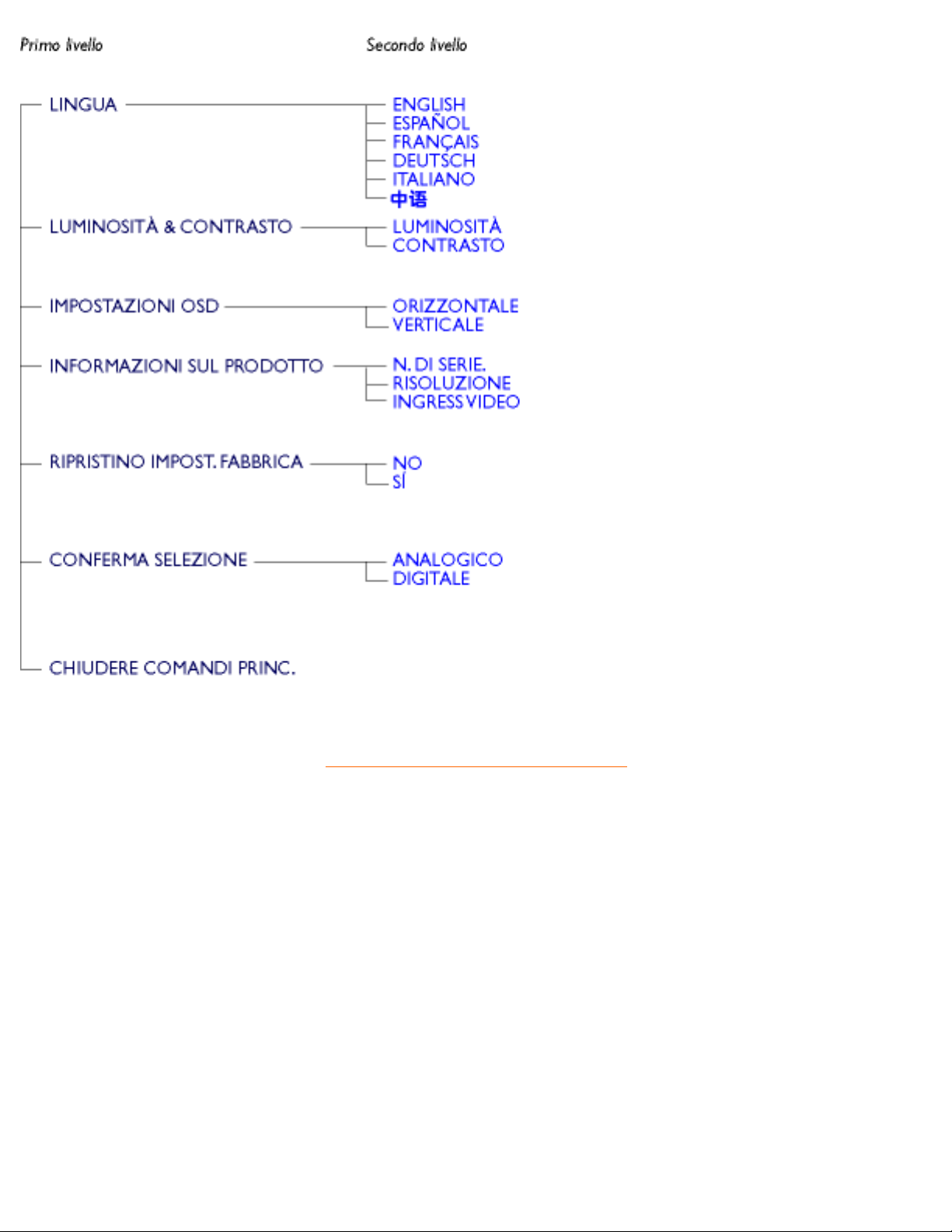
TORNA ALL'INIZIO DELLA PAGINA
On-Screen Display
file:///D|/C/italian/150p4cgbs/osd/osddesc.htm (3 of 3) [3/17/2003 7:30:31 PM]
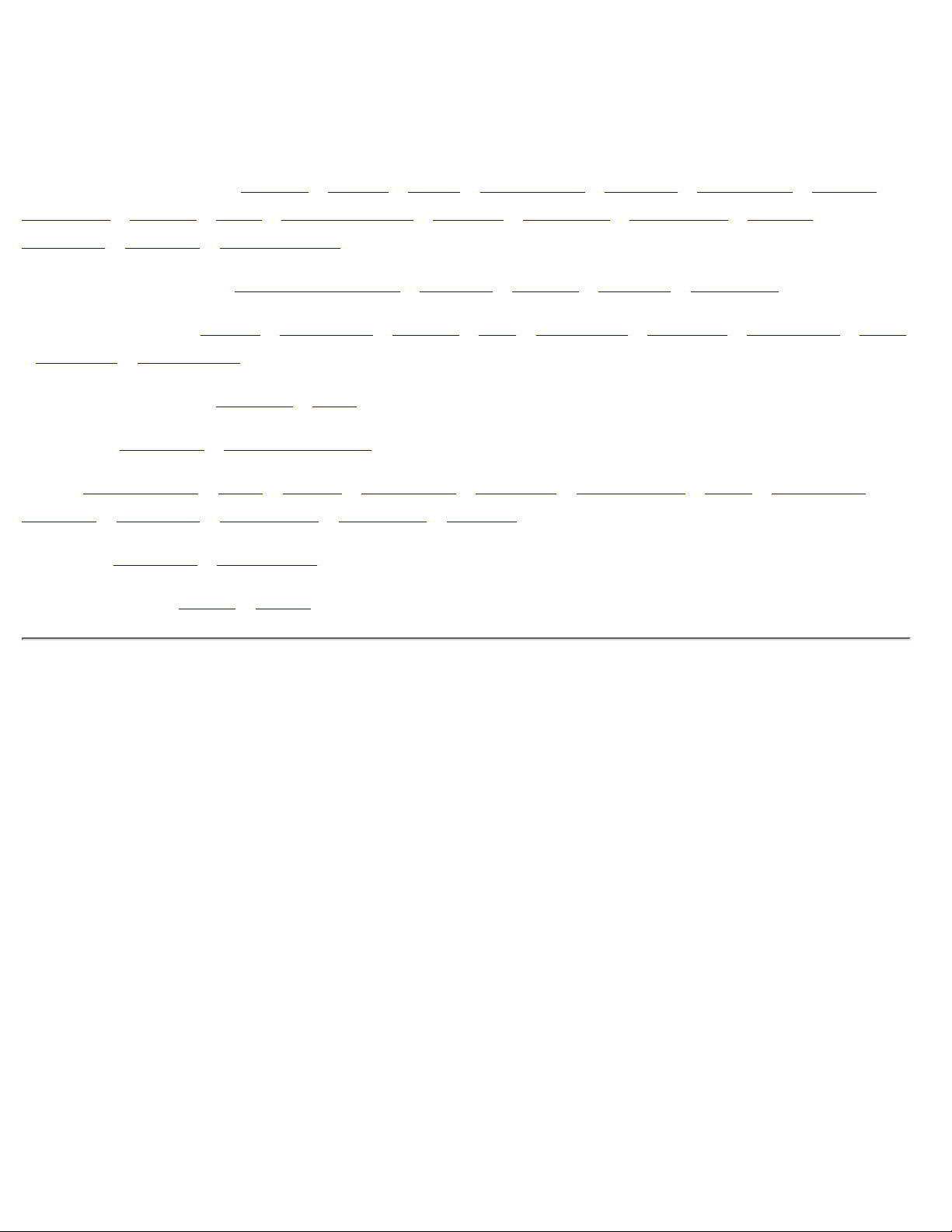
Assistenza Clienti e Garanzia
SELEZIONARE IL PROPRIO PAESE / REGIONE PER LEGGERE LA GARANZIA
VIGENTE:
WESTERN EUROPE: Austria • Belgio • Cipro • Danimarca • Francia • Germania • Grecia •
Finlandia • Irlanda • Italia • Lussemburgo • Olanda • Norvegia • Portogallo • Svezia •
Svizzera • Spagna • Regno Unito
EASTERN EUROPE: Repubblica Ceca • Polonia • Russia • Turchia • Ungheria
LATIN AMERICA: Antille • Argentina • Brasile • Cile • Colombia • Messico • Paraguay • Perù
• Uruguay • Venezuela
NORTH AMERICA: Canada • USA
PACIFIC: Australia • Nuova Zelanda
ASIA: Bangladesh • Cina • Corea • Giappone • Filippine • Hong Kong • India • Indonesia •
Malesia • Pakistan • Singapore • Tailandia • Taiwan
AFRICA: Marocco • Sud Africa
MIDDLE EAST: Dubai • Egitto
Assistenza Clienti e Garanzia
file:///D|/C/italian/warranty/Warranty.htm [3/17/2003 7:30:35 PM]
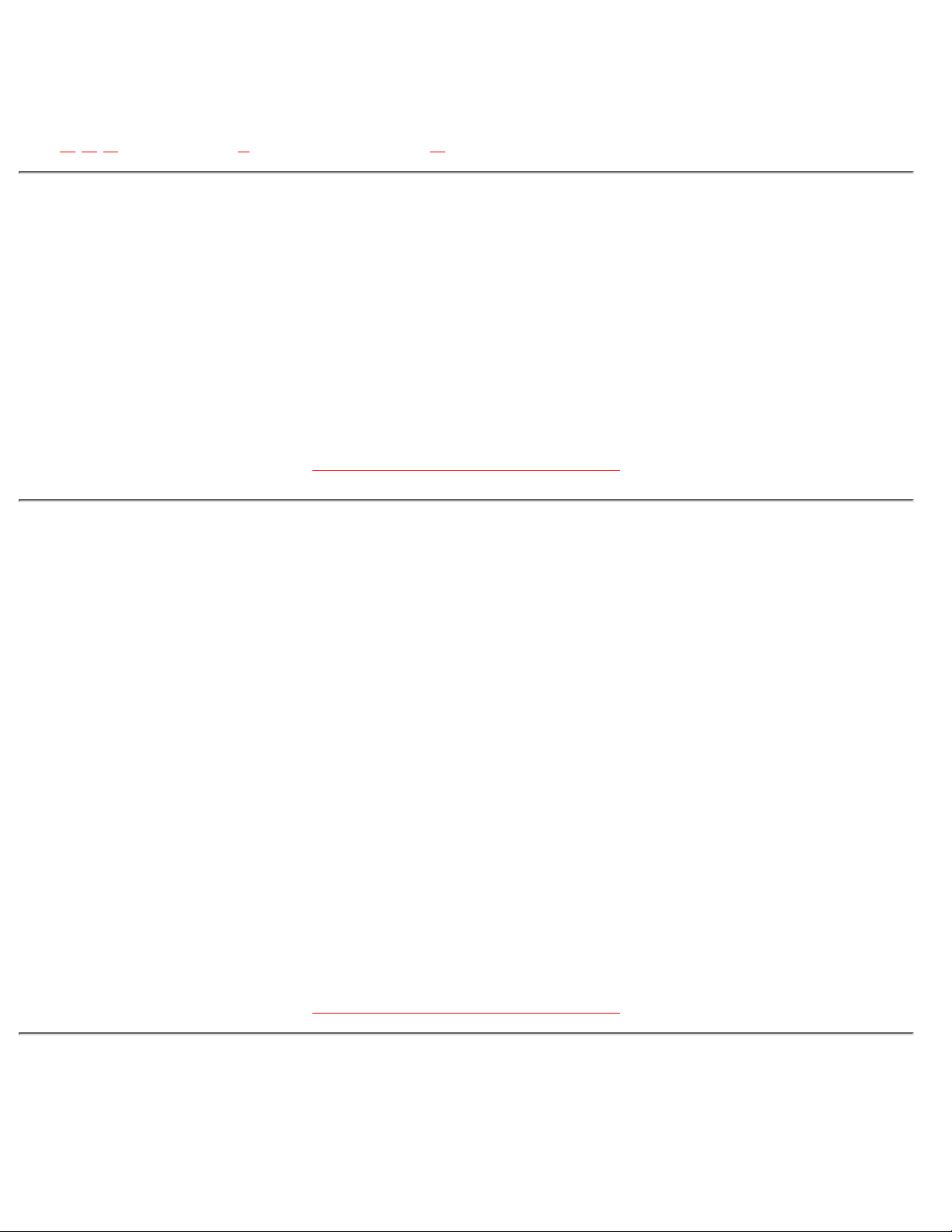
Glossario
A B C D E F G H I J K L M N O P Q R S T U V W X Y Z
C
Temperatura del colore (Color Temprerature)
Uno dei modi per descrivere il colore di una sorgente radiante è basato sulla temperatura (misurata in gradi
Kelvin) di un corpo nero radiante con la stessa frequenza dominante della sorgente.
La maggior parte dei monitor Philips offrono la possibilità di selezionare la temperatura del colore
all'intensità desiderata.
TORNA ALL'INIZIO DELLA PAGINA
D
D-SUB
Il monitor è provvisto di cavo D-Sub.
Digital Visual Interface (DVI) - Interferenza visiva digitale
Il settaggio dell'interfaccia digitale o "Digital Visual Interface (DVI) specification" fornisce un collegamento ad
alta velocità per dati video non dipendenti dalle caratteristiche tecniche del monitor. L'interfaccia cerca
essenzialmente di fornire un collegamento tra il computer e il relativo display. Il DVI soddisfa le esigenze di
tutte le fasce dell'industria informatica dei personal computer (terminale, desktop, portatile, etc.) e permette
alle varie fasce del settore di trovare un punto d'incontro per quanto riguarda le caratteristiche tecniche
dell'interfaccia del monitor.
L'interfaccia DVI permette:
Al contenuto di mantenersi virtualmente intatto dalla creazione all'uso finale.1.
Indipendenza tecnologica.2.
"Plug and play" mediante il riconoscimento della presenza di Attacchi vivi (hot Plug), EDID e DDC2B.3.
Supporto digitale e analogico in un unico collegamento.4.
TORNA ALL'INIZIO DELLA PAGINA
E
"Energy Star Computers Programme"
Un programma per il risparmio energetico lanciato dall'EPA (Environmental Protection Agency) statunitense,
Glossario
file:///D|/C/italian/150p4cgbs/glossary/glossary.htm (1 of 4) [3/17/2003 7:30:37 PM]
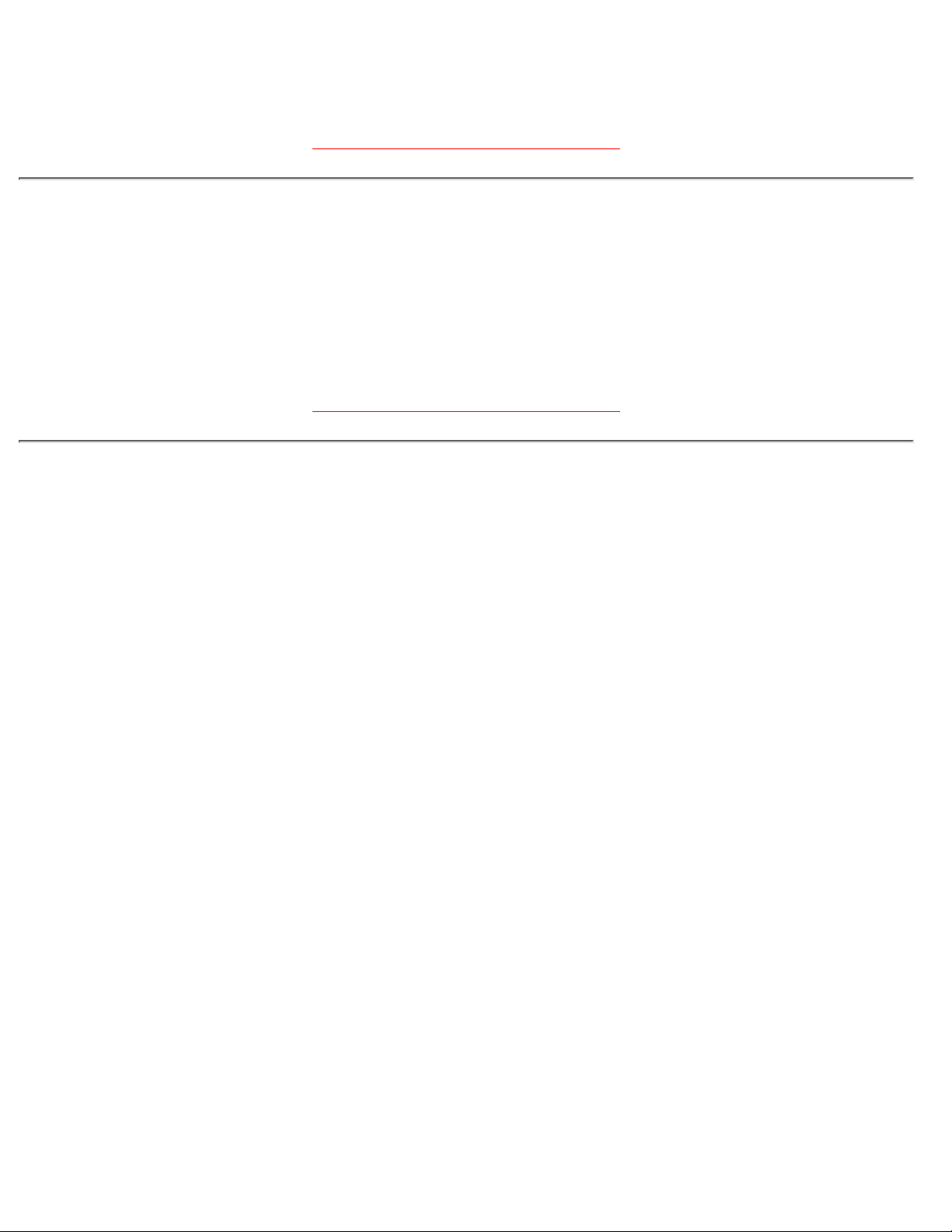
con lo scopo di promuovere la produzione e la vendita di attrezzature per ufficio con consumo energetico
efficiente. Le aziende che aderiscono all'iniziativa devono dimostrare un preciso intento nella produzione di
uno o più prodotti in grado di "andare in una modalità di basso consumo" (< 30 W). Tale modalità può
essere inizializzata da un periodo di inattività oppure può essere programmato manualmente dall'utente.
TORNA ALL'INIZIO DELLA PAGINA
L
LCD Display a cristalli liquidi
Un display alfanumerico che sfrutta le proprietà dei cristalli liquidi per la formazione di caratteri. I più recenti
display piatti, consistono di centinaia o migliaia cellule a cristalli liquidi individuali per la creazione di testo e
colorate soluzioni grafiche sullo schermo. Il consumo di energia è limitato pur ricorrendo a dispositivi di
illuminazione esterna per consentire la leggibilità dell'utente.
TORNA ALL'INIZIO DELLA PAGINA
U
USB o Serial Bus Universale (Universal Serial Bus)
Un collegamento intelligente per periferiche per PC. Il bus USB determina automaticamente quali sono le
risorse richieste dalla periferica (come ad esempio software per driver e lunghezza di banda del bus). Il bus
USB fa in modo che le risorse necessarie siano automaticamente disponibili senza intervento diretto
dell'utente.
USB elimina ogni genere di panico relativo alla rimozione dell'involucro del computer per
l'installazione delle periferiche e la necessità di complicati aggiustamenti nel settaggio dell'IRQ al
momento dell'installazione di nuove periferiche.
●
USB risolve i problemi di disponibilità delle porte. Senza USB, i PC sono limitati all'uso di una sola
stampante, 2 periferiche collegate alle porte seriali (in genere mouse e modem), e una porta parallela
aggiuntiva (scanner o telecamera, per esempio) e un joystick. Il mercato è inondato da periferiche
sempre nuove per computer multimediali, USB offre la possibilità di collegare fino a 127 dispositivi
contemporaneamente.
●
USB permette collegamenti a vivo, senza bisogno si spegnere il sistema, ri-inizializzare il computer e
fare un re-set delle periferiche e inoltre evita di doversi sottomettere al processo inverso al momento
di scollegare uno dei componenti.
●
In breve, USB trasforma le vecchie le pene in puro divertimento.
Hub
Si tratta di un Serial Bus universale che fornisce collegamenti aggiuntivi al normale Serial Bus universale.
Gli Hub sono elementi indispensabili nell'architettura di facile maneggiabilità del USB, servono a
semplificare i collegamenti per l'utente e garantisce durabilità a basso costo e senza complessità. La figura
mostra un hub tipico.
Gli Hub consistono in un concentramento di cavi e rendono possibili i collegamenti multipli caratteristici
dell'USB. I punti di collegamento vengono comunemente chiamati porte. Ciscun hub trasforma un attacco
singolo in un punto di connessione multipla. L'architettura è disegnata per supportare una concentrazione di
hub multipli.
Glossario
file:///D|/C/italian/150p4cgbs/glossary/glossary.htm (2 of 4) [3/17/2003 7:30:37 PM]
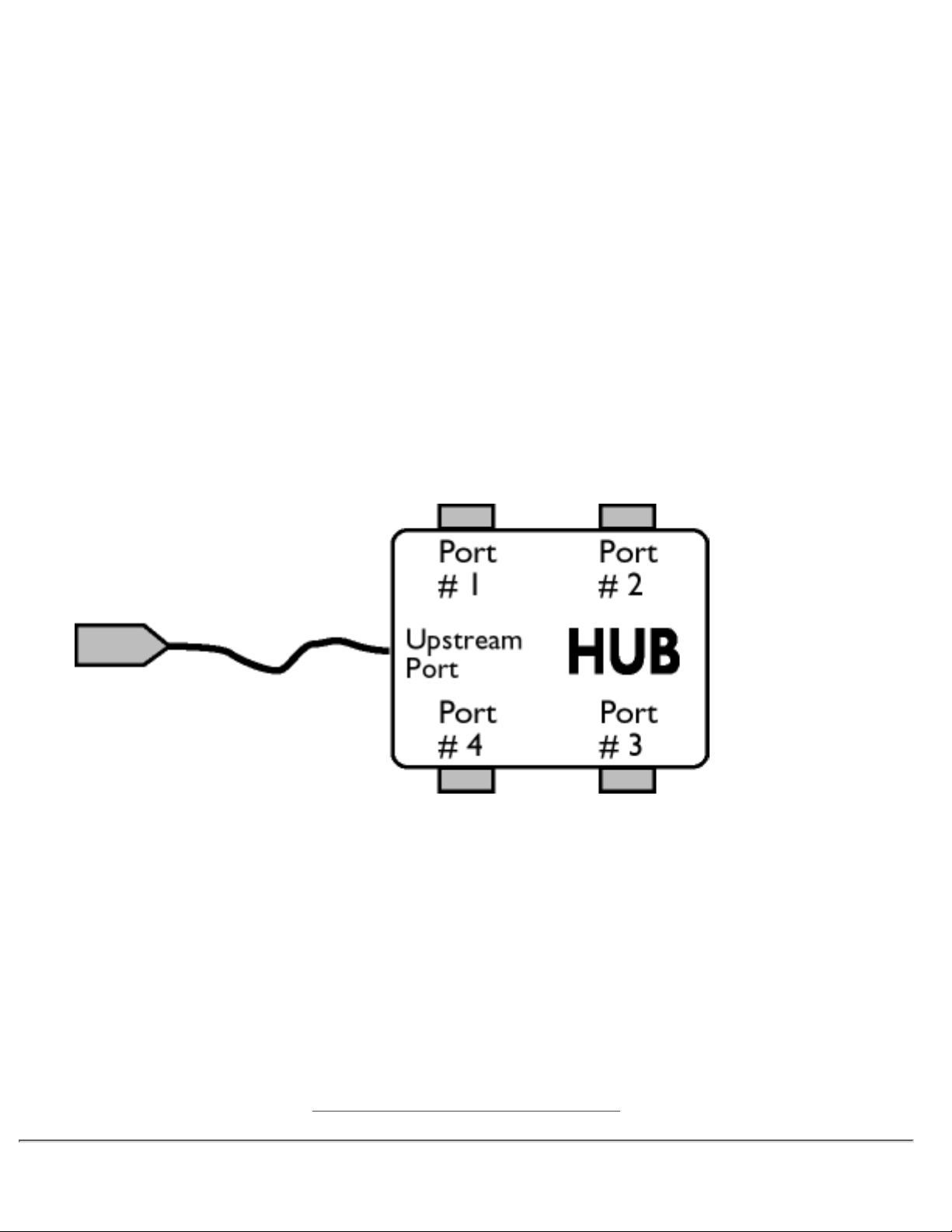
L'attacco a monte collega l'hub al computer principale, mentre ciascuno delle porte a valle permette il
collegamento ad altri hub o componenti. L'Hub è in grado di riconoscere la presenza di delle porte a valle, li
collega e scollega, e permette la distribuzione di corrente ai dispositivi a valle. Ogni hub può essere
individualmente inizializzato e configurato per funzionare ad alta o a bassa velocità. L'hub è in grado di
isolare le porte a bassa velocità da quelle ad alta velocità.
L'hub è costituito di due parti: Controller e Ripetitore. Il ripetitore è un interruttore regolato dal protocollo
(protocol-controlled) che si trova trala porta a monte e tutte le porte a valle, munito di dispositivo di
risettaggio (reset) e di dispositivo per l'interruzione/ripresa del segnale (suspend/resume). Il controller
fornisce i registri di interfaccia che permettono la comunicazione sia in direzione che in provenienza dal
computer principale. Comandi specifici per il controllo e il settaggio permettono al computer principale di
configurare l'' hub e di monitorare e controllare le sue porte.
Dispositivo
Si tratta di un elemento logico e fisico che svolge una funzione. La natura vera e propria dell'elemento
descritto dipende dal contesto in cui l'elemento è inserito. Al suo livello più semplice, per dispositivo si
intende un singolo componente elettronico, come ad esempio un dispositivo di memoria, mentre al livello più
complesso, il termine può essere riferito ad un intero gruppo di componenti che svolgono una particolare
funzione, come ad esempio l'interfaccia del serial bus universale. Ad un livello ancora superiore, il termine
può essere usato per indicare una funzione svolta da un elemento collegato al serial bus , come ad esempio
un dispositivo di trasmissione dati, come un fax/modem. Si può trattare di un dispositivo fisico, elettrico,
indirizzabili e logico.
A valle
Si intende la direzione del flusso di dati provenienti dal computer principale (host). Una porta di un hub viene
considerata " a valle" (downstream), quando si trova nella posizione più distante possibile dal computer che
genera il flusso di dati. Una porta "a valle" riceve dati originati "a monte".
A monte
Si intende la direzione del flusso di dati verso il computer principale (host). Una porta di un hub viene
considerato "a monte" (upstream), quando si trova nella posizione più vicina possibile al computer che
genera il flusso di dati. Una porta "a monte" riceve dati originati "a valle".
TORNA ALL'INIZIO DELLA PAGINA
Glossario
file:///D|/C/italian/150p4cgbs/glossary/glossary.htm (3 of 4) [3/17/2003 7:30:37 PM]
